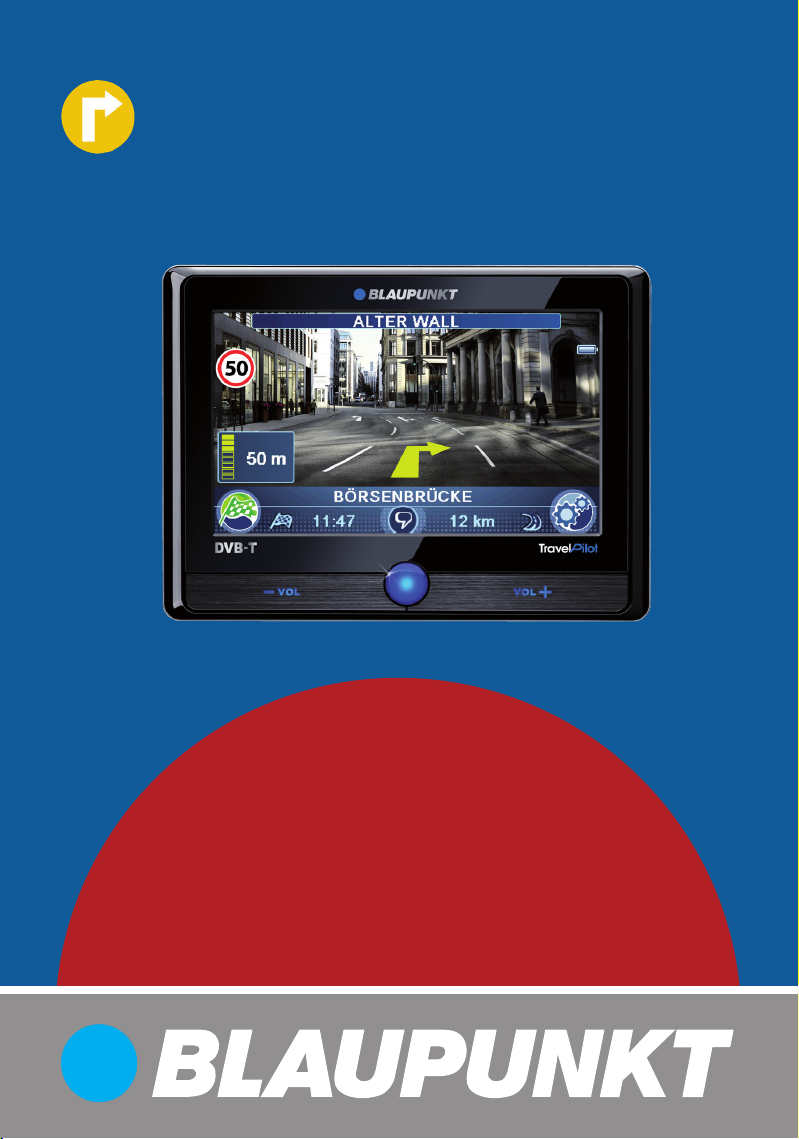
Mobile Navigation
TravelPilot 700
www.blaupunkt.com
Bedienungs- und Einbauanleitung (Kurzversion)
Operating and installation instructions (Short version)
Notice d’utilisation et de montage (Version abrégée)
Istruzioni d'uso e di installazione (Versione breve)
Gebruiksaanwijzing en inbouwhandleiding (Verkorte handleiding)
Bruks- och monteringsanvisning (Kort version)
Instrucciones de manejo e instalación (Versión abreviada)
Instruções de serviço e de montagem (versão abreviada)
Instrukcja obsługi i montażowa (Wersja skrócona)

Geräteübersicht
Geräteübersicht
2
1
6
7
8
9
3
1110 12
4
5
13
1516171819 14
2
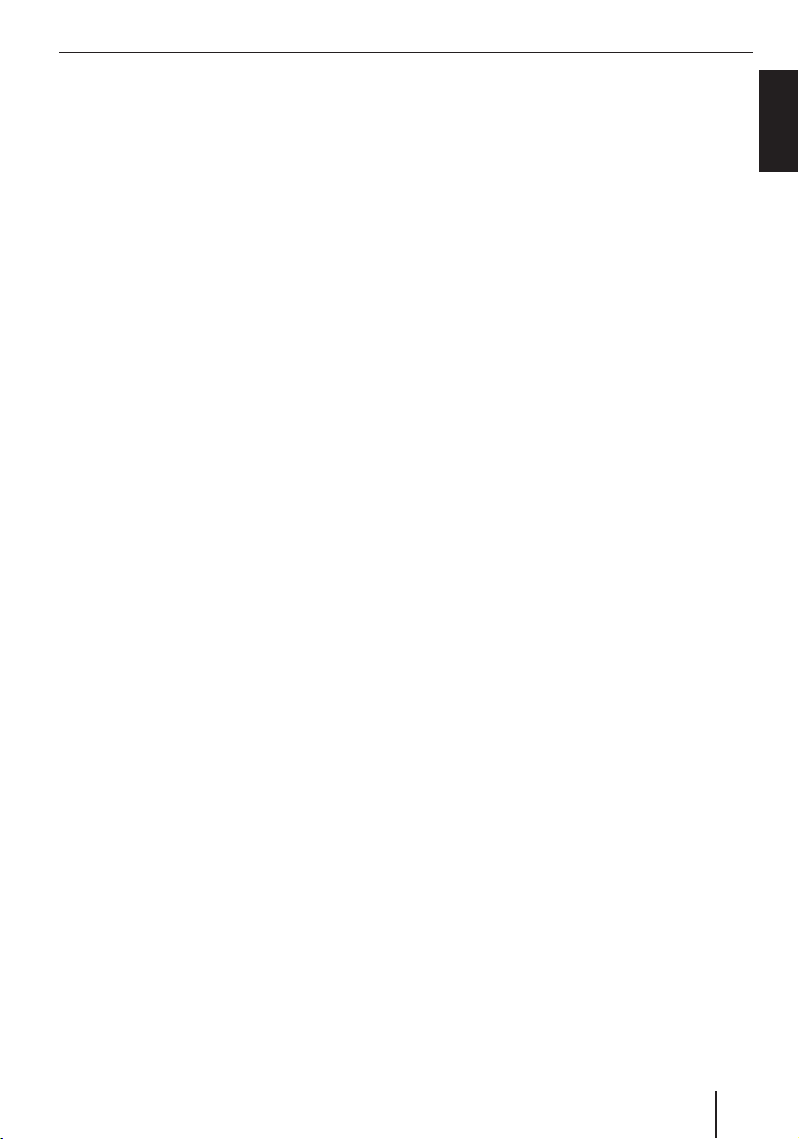
1 Display (Touchscreen):
Einfache und intuitive Bedienung durch Berühren der Schaltfl ächen auf dem Display
2 VOL -:
Lautstärke verringern
3 Ein-/Ausschalter:
Langdruck (länger als 1 Sekunde):
•
Gerät einschalten
Langdruck (länger als 3 Sekunden):
•
Gerät ausschalten
Kurzdruck: Hauptmenü aufrufen
•
4 VOL +:
Lautstärke erhöhen
5 Buchse für zusätzliche externe TMC-Antenne
(interne TMC-Antenne vorhanden)
6 Speicherkartenschacht
7 Buchse für Stromversorgung (Netzladegerät
oder Ladekabel für den Zigarettenanzünder)
8 Stylus für Bedienung auf dem Display
9 Digitalkamera u. a. zur Schildererkennung
: Lichtsensor für Displayhelligkeit-Automatik
(Oberseite)
; Buchse für zusätzliche externe GPS-Antenne
(interne GPS-Antenne vorhanden)
< Abdeckung Akkufach
= DVB-T-Antenne (ausziehbar)
> Buchse für zusätzliche externe DVB-T-Anten-
ne
? Mikrofon für Spracheingabe und Freisprech-
einrichtung (Bluetooth)
@ Buchse für Kopfhörer
A Serieller Anschluss für Anbindung an die
Fahrzeugelektronik (Smart Cable) oder
Sound Docking Station
(Fragen Sie Ihren Blaupunkt-Fachhändler
oder informieren Sie sich über die BlaupunktInternetseite www.blaupunkt.com)
B USB-Anschluss für Datenübertragung
C Buchse AV-IN/OUT für Rückfahrkamera und
andere Audio-/Video-Geräte
Geräteübersicht
DEUTSCH
ENGLISH
FRANÇAIS
ITALIANO
NEDERLANDS
ESPAÑOL
PORTUGUÊS
SVENSKA
DANSK
3
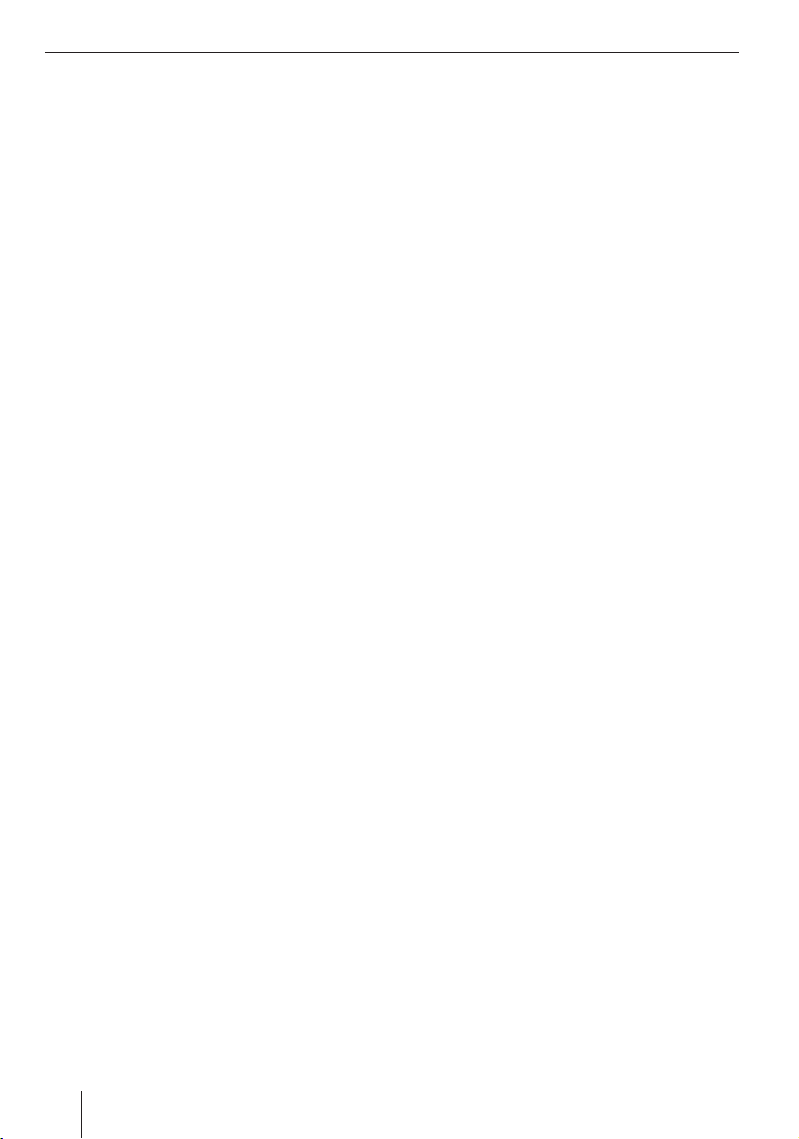
Inhaltsverzeichnis
Geräteübersicht ..................................2
Sicherheitshinweise ............................5
Verwendete Warnsymbole ......................5
Bestimmungsgemäßer Gebrauch .............5
Verkehrssicherheit ................................5
Allgemeine Sicherheitshinweise ..............5
Hinweise zum Umgang mit der CD/DVD ....6
Reinigungshinweise ...............................6
Entsorgungshinweise .............................6
Erste Inbetriebnahme ..........................6
Lieferumfang ........................................6
Bildschirm-Schutzfolie ...........................6
Akkumulator (Akku) laden ......................6
Ein-/Ausschalten ...................................7
Sprache einstellen .................................7
Montage im Fahrzeug ...........................7
Saugnapf-Halterung anbringen ................7
Halteschale anbringen ...........................8
Gerät in Halteschale anbringen ................8
Bedienung der Menüs ..........................8
Hauptmenü ..........................................8
Schaltfl ächen .......................................8
Tastatur ...............................................8
Listen ..................................................8
Grundeinstellungen vornehmen............9
Zeitzone einstellen ................................9
PIN-Abfrage aktivieren ...........................9
Zieleingabe .......................................10
Navigation starten ...............................10
Zieleingabe per Sprache .......................10
Zieleingabe per Tastatur .......................10
Routenoptionen festlegen ..................11
Zielführung .......................................12
Zielführung starten ..............................12
Zielführung beenden ............................12
Sprachausgabe während der Zielführung .. 13
Kartendarstellung während der
Zielführung.........................................13
Tempolimit (Schildererkennung) ...........14
4
Videodarstellung während der
Zielführung (True Navigation) ................14
TMC-Funktion ....................................15
TMC-Empfang herstellen ......................15
Verkehrsmeldungen anzeigen ................15
Automatische Stauumfahrung
einschalten.........................................15
Bluetooth-Funktion (Telefon) ..............15
Bluetooth-Anwendung starten ...............15
Geräte koppeln ...................................16
Freisprechfunktion ..............................16
Audioübertragung ...............................16
Bluetooth-Einstellungen vornehmen .......17
Illustrierter Sprachführer ...................17
Fotografi eren (Geotagging) ................18
Entertainment ...................................18
Speicherkarte einsetzen und entnehmen ... 18
Entertainment starten .........................18
Musikdateien abspielen ........................18
Bilddateien anzeigen ...........................19
Videodateien abspielen ........................19
Fernsehen (DVB-T) ............................19
Empfang herstellen ..............................19
DVB-T-Anwendung starten ....................19
Sender suchen ....................................20
Sender auswählen ...............................20
Internet-Funktion ..............................20
Internet einrichten (WLAN-Einstellungen) .. 20
Web-Browser ......................................21
Software ...........................................22
Navigationssoftware neu installieren ......22
Navigationssoftware aktualisieren ..........22
Service .............................................22
Garantie............................................22
Technische Daten ..............................22
Problemhilfetabelle ...........................23
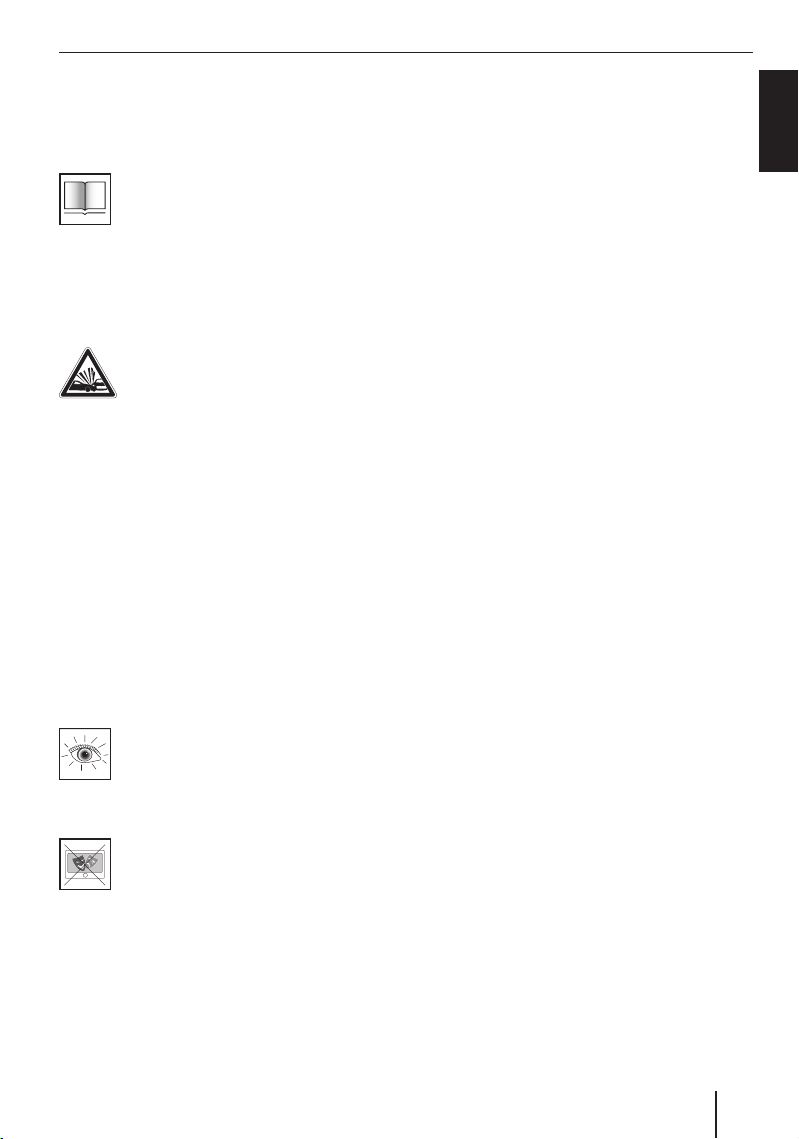
Sicherheitshinweise
Sicherheitshinweise
Lesen Sie sich in Ihrem eigenen Interesse die folgenden Sicherheitshinweise sorgfältig durch, bevor Sie das Gerät in Betrieb nehmen.
Ausführliche Informationen enthält die
i
Langanleitung auf der beiliegenden CD/
DVD.
Verwendete Warnsymbole
In den Kapiteln weisen Warnsymbole auf wichtige
Hinweise für Sie und für das Gerät hin.
GEFAHR!
Warnt vor Unfällen, damit verbundene
Verletzungen oder Lebensgefahr
Bestimmungsgemäßer Gebrauch
Das Gerät ist für den mobilen Gebrauch in Fahrzeugen konzipiert. Einige Funktionen darf der
Fahrer nicht verwenden.
Spezielle Informationen zur Navigation von LKW,
Bussen und Wohnmobilen, wie z. B. Höhen- und
Breitenbegrenzungen sowie maximal zulässige
Straßenbelastungen, sind in den Navigationsdaten nicht enthalten!
Navigation abseits von Straßen (Off-road-Zielführung) ist mit diesem Navigationsgerät möglich.
Verkehrssicherheit
Das Navigationsgerät entbindet Sie nicht
von Ihrer Verantwortung als Fahrer für ein
richtiges und umsichtiges Verhalten im
Straßenverkehr. Beachten Sie stets die
jeweils geltenden Verkehrsregeln.
Benutzen Sie Ihr Gerät so, dass Sie Ihr
Fahrzeug immer sicher steuern können.
Im Zweifelsfall halten Sie an und bedienen das Gerät bei stehendem Fahrzeug.
Sind Sie Fahrer, dürfen Sie die Anwendungen nicht verwenden, die Sie vom
Verkehrsgeschehen ablenken (je nach
Funktionsumfang des Gerätes z. B. Fernsehen, Videos anschauen).
Allgemeine Sicherheitshinweise
Beachten Sie folgende Hinweise, um das Gerät
vor Defekten und sich selbst vor Verletzungen
oder möglicher Lebensgefahr durch Entzündung
oder Explosion zu schützen:
Schützen Sie das Gerät vor Nässe, da es
•
nicht wasserdicht und nicht spritzwassergeschützt ist.
Verändern oder öffnen Sie das Gerät nicht.
•
Es könnte sonst beschädigt werden und sich
dadurch entzünden oder explodieren. Oder
aus dem Akku könnte ätzende, leicht entzündliche Flüssigkeit auslaufen.
Setzen Sie das Gerät nicht sehr niedrigen
•
(unter -20 °C) und sehr hohen Temperaturen (über 60 °C) aus, z. B. in der Nähe von
Feuer, Heizgeräten oder im geparkten Auto
bei direkter Sonnenstrahlung. Es könnte sich
sonst Feuchtigkeit im Gerät bilden oder das
Gerät überhitzt. Gerät oder Akku könnten sich
verformen und sogar entzünden oder explodieren. Oder aus dem Akku könnte ätzende,
leicht entzündliche Flüssigkeit auslaufen.
Bei Kontakt der Akkufl üssigkeit mit den Au-
•
gen oder der Haut spülen Sie sofort mit Wasser und suchen Sie einen Arzt auf.
Sorgen Sie stets für eine sichere Monta-
•
ge im Fahrzeug. Wenn die Halterung nicht
korrekt angebracht ist, kann das Gerät bei
starkem Bremsen oder bei einem Aufprall ein
Sicherheitsrisiko für die Fahrzeuginsassen
darstellen.
Entfernen Sie das Gerät von der Stromver-
•
sorgung, wenn Sie Ihr Fahrzeug abstellen,
da es weiterhin Strom verbraucht und sich
sonst die Fahrzeugbatterie entladen könnte.
Ziehen Sie dabei den Stecker der Stromversorgung nicht am Kabel aus dem Anschluss.
Das Kabel kann dadurch beschädigt werden
und Stromschläge verursachen.
DEUTSCH
ENGLISH
FRANÇAIS
ITALIANO
NEDERLANDS
ESPAÑOL
PORTUGUÊS
SVENSKA
DANSK
5
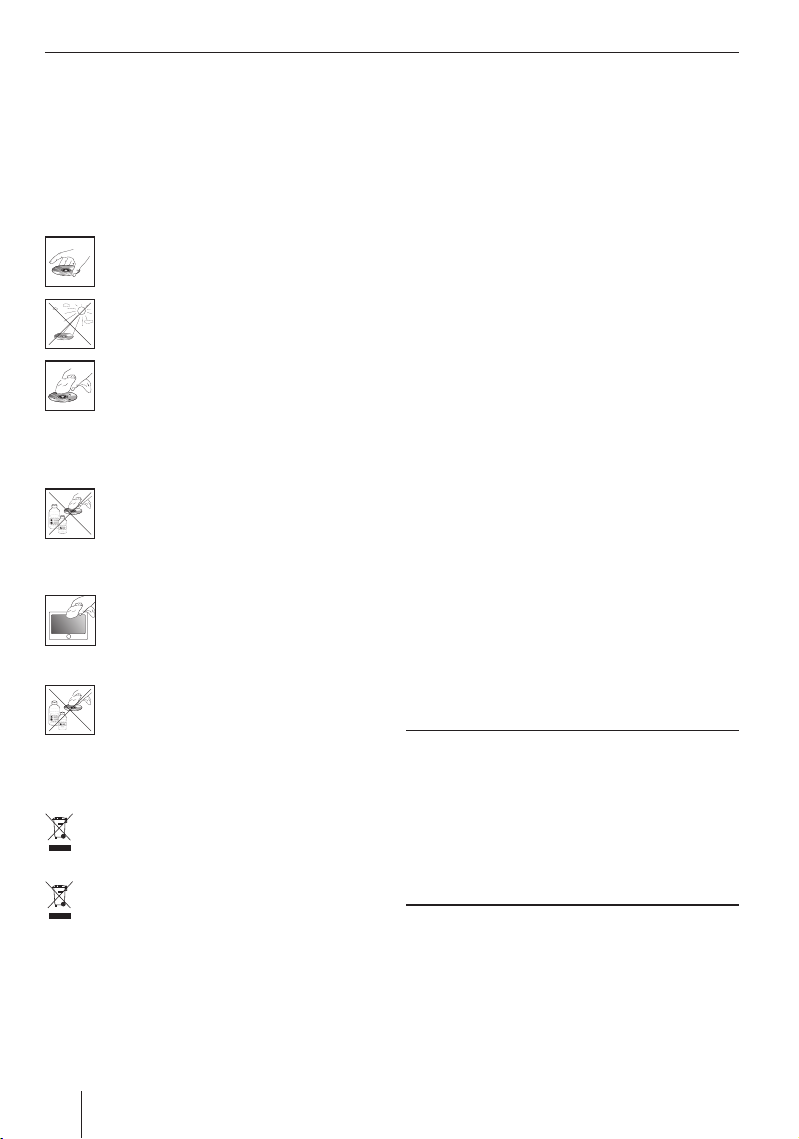
Sicherheitshinweise | Erste Inbetriebnahme
Hinweise zum Umgang mit der
CD/DVD
Dem Gerät liegt eine CD/DVD bei, welche Navigationssoftware und Kartenmaterial enthält. Um
die CD/DVD vor Verschmutzungen und Beschädigungen zu schützen, beachten Sie folgende Hinweise:
Bewahren Sie die CD/DVD in ihrer Hülle
auf. Fassen Sie die CD/DVD nur am Rand
an.
Setzen Sie die CD/DVD und die Hülle keiner direkten Sonneneinstrahlung aus.
Verwenden Sie nur eine saubere CD/DVD.
Reinigen Sie bei Bedarf die CD/DVD mit
einem weichen, fusselfreien Tuch von innen nach außen.
Reinigen Sie die CD/DVD nie in Kreisrichtung.
Verwenden Sie keine Lösungsmittel, auch
nicht für die bedruckte Seite der CD/
DVD.
Reinigungshinweise
Reinigen Sie das Display mit einem trockenen, weichen Tuch. Wasser und andere Flüssigkeiten könnten das Display zerstören.
Verwenden Sie zur Reinigung des Gehäuses keine scharfen Lösungsmittel. Benutzen Sie lediglich ein angefeuchtetes, fusselfreies Tuch.
Entsorgungshinweise
Nutzen Sie zur Entsorgung des Altgerätes die
zur Verfügung stehenden Rückgabe- und
Sammelsysteme.
Werfen Sie defekte Akkus nicht in den Hausmüll, sondern geben Sie diese bei den entsprechenden Sammelstellen ab.
Erste Inbetriebnahme
Lieferumfang
Zum Lieferumfang gehören die nachfolgend aufgeführten Teile:
Navigationsgerät
•
Saugnapf-Halterung
•
Ladekabel für Zigarettenanzünder
•
TMC-Antenne
•
USB-Kabel inkl. USB-Adapter
•
Videokabel
•
Headset (Kopfhörer mit Mikrofon)
•
Bedienungsanleitung (Kurzversion)
•
Backup-DVD
•
Hinweis:
Wir empfehlen die Verwendung von original
Blaupunkt-Zubehör (www.blaupunkt.com).
Bildschirm-Schutzfolie
Entfernen Sie vor dem ersten Gebrauch alle
Schutzfolien vorsichtig von Display, Gehäuse
und Kamera.
Akkumulator (Akku) laden
Bei Erwerb des Navigationsgeräts könnte der
Akku entladen sein. Laden Sie den Akku vor dem
Gebrauch des Geräts auf.
VORSICHT!
Nicht zugelassene Ladegeräte können Akkus
zerstören
Benutzen Sie nur die Originalladegeräte von Blaupunkt zum Betrieb und zum Aufl aden, um den
Akku korrekt aufzuladen und vor Überspannung
zu schützen.
Abhängig von der Art der Benutzung können Sie
das Gerät bis zu 3 Stunden mit dem eingebauten
Akku betreiben. Der Ladevorgang im ausgeschalteten Zustand beträgt ca. 3 Stunden. Die Ladezustandsanzeige befi ndet sich in der oberen Displayleiste.
6
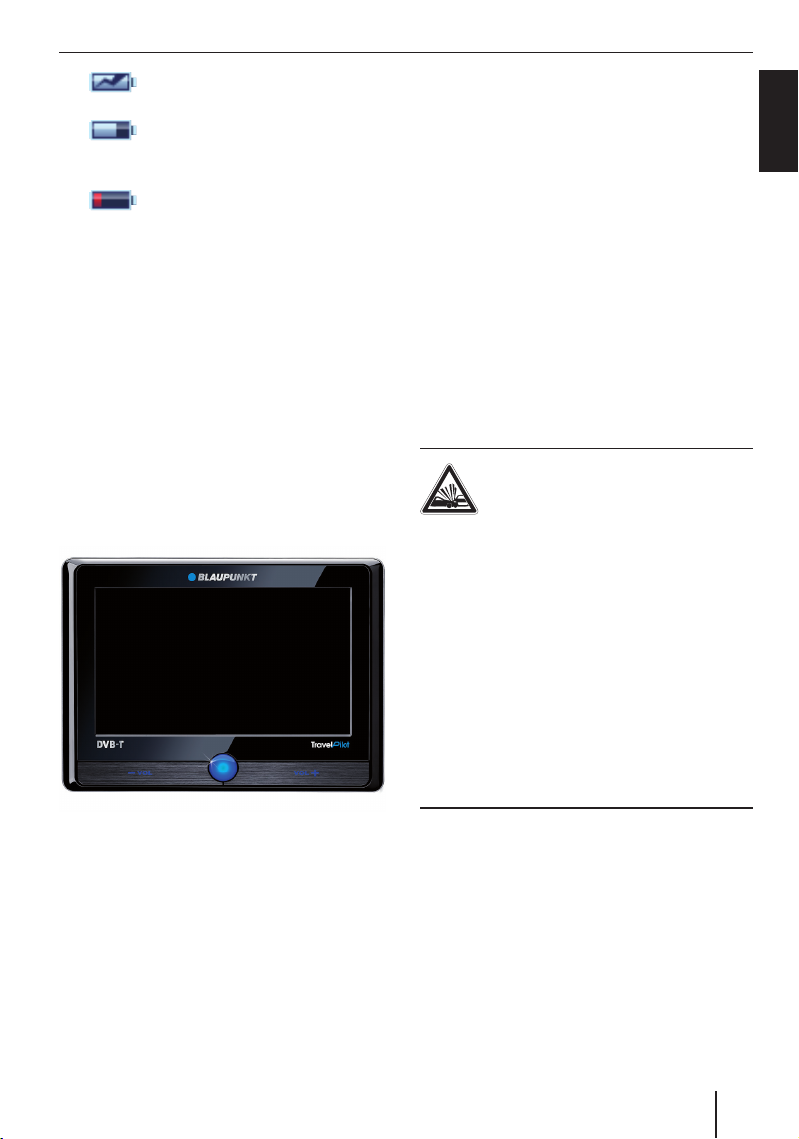
Erste Inbetriebnahme | Montage im Fahrzeug
A
•
•
•
Wenn der Ladezustand des Akkus sehr schwach
wird, weist Sie das Navigationsgerät darauf hin.
쏅
Das Gerät wird von einer externen
Stromquelle versorgt.
Das Gerät wird von seinem internen
Akku versorgt. Der Ladezustand des
Akkus ist ausreichend.
Das Gerät wird von seinem internen
Akku versorgt. Der Ladezustand des
Akkus ist schwach.
Schließen Sie das Netzladegerät oder das
Ladekabel für den Zigarettenanzünder an die
Ladebuchse an.
Hinweis:
Der Akku ist mit einem Schutz vor Überhitzung durch übermäßigen Stromfl uss ausgestattet. Der Schutz verhindert das Aufl aden
des Akkus ab einer Umgebungstemperatur
über 45 °C.
Ein-/Ausschalten
A
Halten Sie den Ein-/Ausschalter länger als
쏅
1 Sekunde (ein) bzw. 3 Sekunden (aus) gedrückt.
Wenn Sie das Gerät ausschalten, wird es zunächst in den Ruhezustand versetzt und bleibt
betriebsbereit. Erst nach 2 Stunden werden
alle Funktionen komplett abgeschaltet.
Um ein Reset (Neustart) durchzuführen:
쏅
Halten Sie den Ein-/Ausschalter länger als
14 Sekunden gedrückt.
Sprache einstellen
Das Gerät verwendet Englisch als Standardsprache für die Menüs, Sprachausgaben und Spracheingabe. Wenn Sie das Gerät zum ersten Mal einschalten, wird ein Dialogmenü angezeigt, in dem
Sie eine andere Sprache wählen können:
Wählen Sie im Dialogmenü Ihre bevorzugte
쏅
Sprache.
Folgen Sie den Anleitungen auf dem Display.
쏅
Die Sprache wird geladen und das Hauptmenü wird angezeigt.
Montage im Fahrzeug
Für die vorübergehende Montage im Fahrzeug
liegt dem Navigationsgerät eine Halterung zur Befestigung an der Windschutzscheibe bei.
GEFAHR!
Die Montage an ungeeigneter Stelle
kann Verletzungen verursachen
Montieren Sie das Navigationsgerät so, dass Ihre
Sicht nicht behindert wird und Sie nicht vom Verkehr abgelenkt werden.
Montieren Sie das Gerät nicht im Aufblasbereich
der Airbags.
Achten Sie darauf, dass die Fahrzeuginsassen bei
einer Notbremsung nicht durch das Gerät gefährdet sind.
Überprüfen Sie in regelmäßigen Abständen den
festen Sitz der Halterung. Durch Änderungen der
Umgebungstemperatur kann die Haftung nachlassen.
Saugnapf-Halterung anbringen
Finden Sie eine geeignete Stelle im Fahrzeug
쏅
für die Montage.
Für einen optimalen Halt muss die Scheibe
staub- und fettfrei sein. Reinigen Sie die
Scheibe wenn nötig mit einem Scheibenreinigungstuch.
Pressen Sie den Saugnapf der Halterung ge-
쏅
gen die Scheibe.
Klappen Sie den Hebel an der Halterung in
쏅
Richtung der Scheibe.
7
DEUTSCH
ENGLISH
FRANÇAIS
ITALIANO
NEDERLANDS
ESPAÑOL
PORTUGUÊS
SVENSKA
DANSK
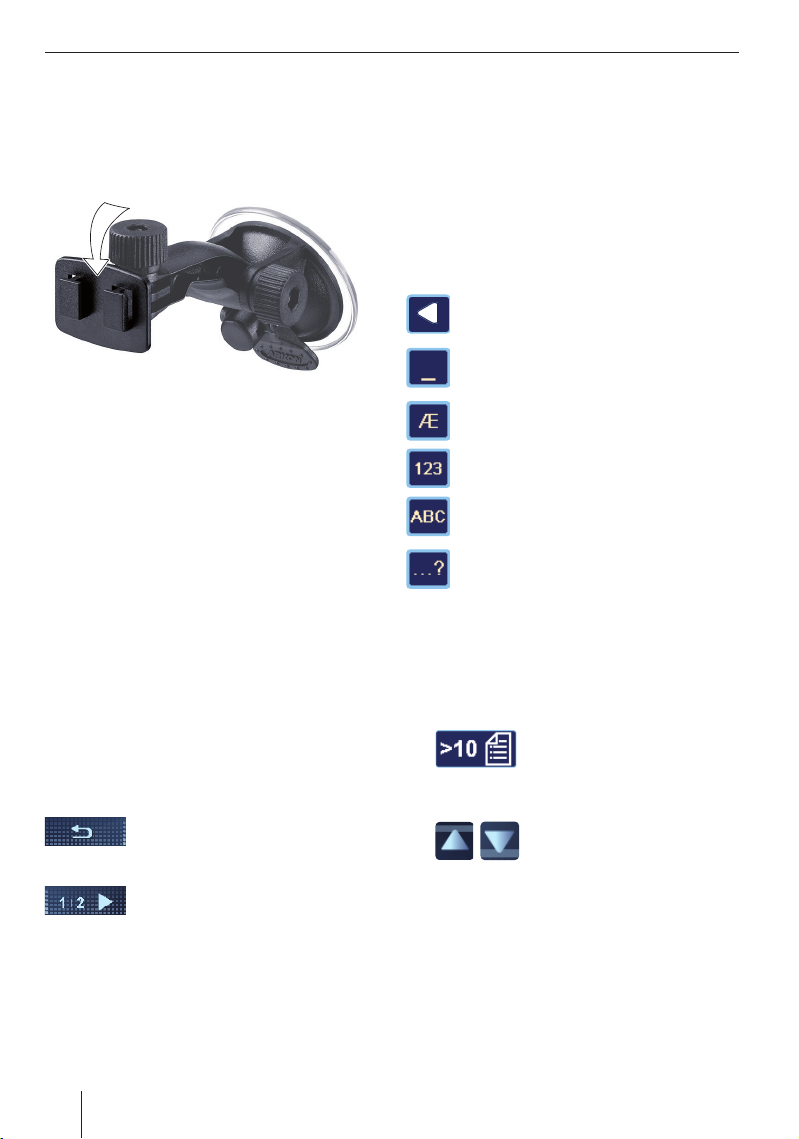
Montage im Fahrzeug | Bedienung der Menüs
Halteschale anbringen
Die Saugnapf-Halterung hat zwei Aufnahmen für
die Halteschale.
Schieben Sie die Halteschale auf die Aufnah-
쏅
men bis sie einrastet.
Gerät in Halteschale anbringen
Das Gerät hat auf der Unterseite 2 Aussparungen
für die Halteschale.
Setzen Sie das Gerät mit der Unterseite zu-
쏅
erst auf die Halteschale und drücken Sie es
nach hinten.
Der Klemmhalter der Halteschale muss hörbar in die Geräterückseite einrasten.
Richten Sie die Halterung aus.
쏅
Bedienung der Menüs
Hauptmenü
Drücken Sie den Ein-/Ausschalter kurz, um
쏅
von jedem Menü in das Hauptmenü zu gelangen.
Schaltfl ächen
Tippen Sie auf diese Schaltfl äche,
um in das vorherige Menü zurückzukehren.
Tippen Sie auf diese Schaltfl äche,
um im Menü auf die nächste Seite zu
wechseln.
Options (Optionen):
Tippen Sie auf diese Schaltfl äche, um Zugang zu
weiteren Funktionen zu erhalten.
Info (Info):
Tippen Sie auf diese Schaltfl äche, um Detailinformationen anzuzeigen.
8
OK:
Tippen Sie auf diese Schaltfl äche, um eine Eingabe oder eine Einstellung zu bestätigen.
Tastatur
Wenn Texteingaben nötig sind (z. B. bei der Zieleingabe), erscheint auf dem Display eine virtuelle
Tastatur. Darauf können Sie alle Eingaben mit dem
Finger vornehmen. Es können nur Großbuchstaben eingegeben werden.
Letztes Zeichen löschen
Leerzeichen eingeben
Alternative Buchstaben-Tastatur aufrufen
(u. a. Sonderzeichen, Umlaute)
Zahlen-Tastatur aufrufen, um z. B. die
Hausnummer einzugeben
Buchstaben-Tastatur aufrufen
Fehlertolerante Eingabe aufrufen (hilft Ih-
nen bei der Schreibweise von Städten:
nach Ihrer Eingabe zeigt eine Liste ähnlich
geschriebene Stadtnamen an)
Listen
Oft können Sie Listen anzeigen, aus denen Sie einen Eintrag (z. B. ein Ziel) auswählen können.
쏅
쏅
Tippen Sie auf einen Eintrag, um diesen aus-
쏅
zuwählen.
Tippen Sie auf die Schaltfl äche OK, um den
쏅
Eintrag zu übernehmen oder zu bestätigen.
Tippen Sie auf die Schaltfl äche Info (Info),
쏅
um abgekürzte Einträge vollständig anzuzeigen.
Tippen Sie auf die Schaltfl äche,
um die Liste anzuzeigen.
Die Anzahl der Einträge wird neben dem Symbol angezeigt.
Tippen Sie auf eine der Schaltfl ächen, um in der Liste zu blättern.
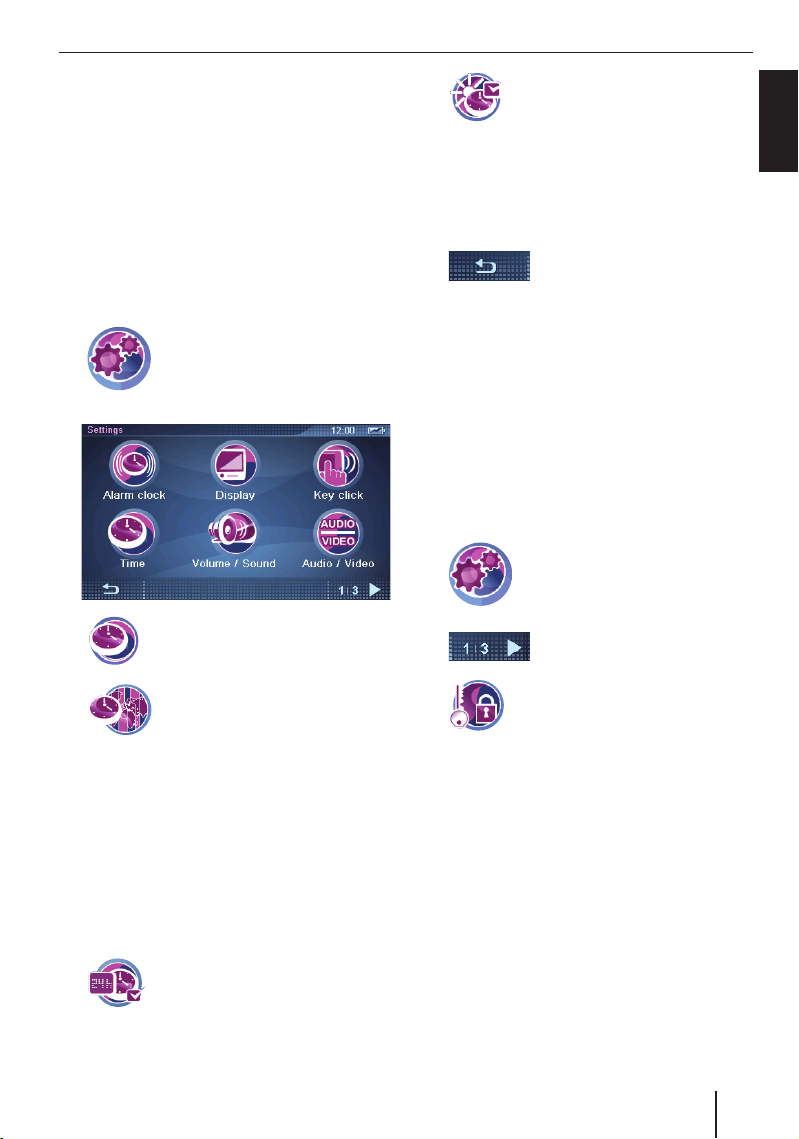
Grundeinstellungen vornehmen
Grundeinstellungen vornehmen
Bevor Sie eine Zielführung starten, nehmen Sie
diese Grundeinstellungen vor:
Stellen Sie die für Ihren Standort gültige Zeit-
•
zone ein, damit Ihnen während der Navigation
die korrekte Ankunftszeit angezeigt wird.
Aktivieren Sie die PIN-Abfrage, wenn Sie die
•
Nutzung des Geräts für Unbefugte sperren
möchten.
Zeitzone einstellen
쏅
쏅
쏅
Tippen Sie in der Liste auf die für Ihren Stand-
쏅
ort gültige Zeitzone.
Hinweis:
Die Anzeige der Landeshauptstädte in der jeweiligen Zone erleichtert Ihnen die Auswahl.
„GMT“ steht für Greenwich Mean Time, der
mittleren Sonnenzeit am Nullmeridian ohne
Berücksichtigung der Sommerzeit.
쏅
Tippen Sie auf die Schaltfl äche OK.
쏅
Tippen Sie im Hauptmenü auf das
Symbol.
Das Menü Settings (Einstellungen)
wird angezeigt.
Tippen Sie auf das Symbol.
Das Menü Time (Uhrzeit) wird ange-
zeigt.
Tippen Sie auf das Symbol.
Eine Liste mit den verfügbaren
Zeitzonen wird angezeigt.
Tippen Sie auf das Symbol, um zwischen der 24-Stunden-Anzeige (Haken) und der 12-Stunden-Anzeige
(kein Haken) umzuschalten.
쏅
Tippen Sie auf das Symbol, um die
Sommerzeit zu aktivieren (Haken)
oder zu deaktivieren (kein Haken).
Hinweis:
Wenn an Ihrem Standort die Zeit umgestellt
wird oder wenn Sie in eine andere Zeitzone
fahren, müssen Sie die Einstellungen anpassen.
쏅
Tippen Sie auf die Schaltfl äche,
um das Menü wieder zu verlassen.
PIN-Abfrage aktivieren
Hinweis:
Bei der PIN-Eingabe haben Sie nur 3 Versuche, die korrekte PIN bzw. im Anschluss
3 Versuche, die korrekte PUK einzugeben.
Wenn Sie zum dritten Mal eine falsche PUK
eingeben, wird Ihr Gerät unwiderrufl ich
gesperrt und Sie müssen das Gerät an den
Blaupunkt-Service einschicken.
쏅
쏅
쏅
Tippen Sie auf die Schaltfl äche Protection
쏅
Setup (Diebstahlschutz einrichten).
Tippen Sie auf die Schaltfl äche OK.
쏅
Die PIN-Abfrage wird angezeigt.
Folgen Sie den Anweisungen und geben Sie
쏅
eine PIN Ihrer Wahl ein.
Tippen Sie auf die Schaltfl äche OK.
쏅
Folgen Sie den Anweisungen und geben Sie
쏅
eine PUK Ihrer Wahl ein.
Tippen Sie auf die Schaltfl äche OK.
쏅
Um Ihre PUK sicher zu hinterlegen:
쏅
Registrieren Sie sich auf der Blaupunkt-Internetseite und folgen Sie den Anweisungen:
http://puk.blaupunkt.com
Tippen Sie im Hauptmenü auf das
Symbol.
Das Menü Settings (Einstellungen)
wird angezeigt.
Tippen Sie auf die Schaltfl äche,
um in diesem Menü zu blättern.
Tippen Sie auf das Symbol.
Das Menü Anti-Theft Protection
(Diebstahlschutz) wird angezeigt.
DEUTSCH
ENGLISH
FRANÇAIS
ITALIANO
NEDERLANDS
ESPAÑOL
PORTUGUÊS
SVENSKA
DANSK
9
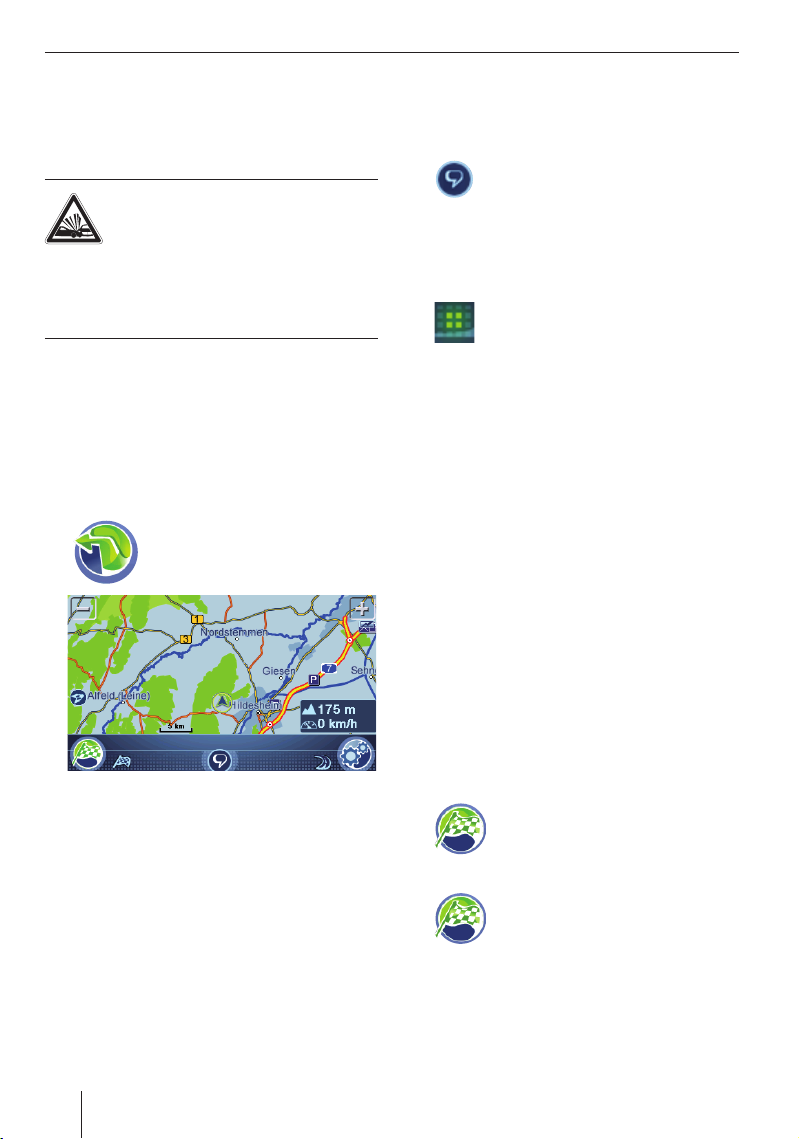
Zieleingabe
Zieleingabe
Das Navigationsgerät entbindet Sie nicht von Ihrer Verantwortung als Fahrer für ein richtiges und
umsichtiges Verhalten im Straßenverkehr.
GEFAHR!
Die Ablenkung vom Verkehr kann Un-
fälle verursachen
Bedienen Sie das Gerät nicht während der Fahrt.
Schauen Sie nur in sicheren Verkehrssituationen
auf das Display.
Hinweise:
Planen Sie Routen am besten, bevor Sie
•
losfahren.
Nehmen Sie als erstes die Grundeinstellun-
•
gen vor.
Navigation starten
쏅
Tippen Sie im Hauptmenü auf das
Symbol.
Die Karte wird angezeigt.
Hinweis:
Stellen Sie sicher, dass keine Geräusche in
Ihrer Umgebung die Spracheingabe stören,
z. B. Lüftung oder offene Fenster.
쏅
쏅
Tippen Sie in der Karte auf das Symbol
in der unteren Displayleiste.
Hinweis:
Das Symbol ist nur verfügbar, wenn keine
Zielführung aktiv ist. Während der Zielführung wird es nicht angezeigt.
Sobald der Signalton ertönt und das
grüne Licht leuchtet, sprechen Sie laut
und deutlich.
Folgende Spracheingaben sind möglich:
Sprachkommandos für die Bedienung
–
der Navigation (z. B. „Zieleingabe“). Ihre
Eingaben werden zur Kontrolle immer
wiederholt.
–
„Hilfe“: Sprachkommandos werden angezeigt, vorgelesen und erklärt (z. B. „Zielführung starten“). Mit der Zeit werden Ihnen die Sprachkommandos vertraut sein
und Sie benötigen keine Hilfe mehr.
–
„Weitere Hilfe“: Weniger gebräuchliche
Sprachkommandos werden angezeigt,
vorgelesen und erklärt (z. B. „Ziel speichern“)
–
„Abbruch“: Spracheingabe beenden
Das eingegebene Ziel wird auf dem Display
angezeigt. Ihre letzte Spracheingabe erscheint in der unteren Displayleiste.
Von der Karte aus können Sie direkt in das
Navigationsmenü oder zu den Karten-/Navigationseinstellungen wechseln.
Zieleingabe per Sprache
Die Spracheingabe ist in folgenden Sprachen
möglich: Deutsch, Englisch, Spanisch, Italienisch, Französisch, Portugiesisch und Niederländisch. Die Sprache stellen Sie nach dem ersten
Einschalten ein. Sie kann in den Karten-/Navigationseinstellungen geändert werden (detaillierte
Beschreibung auf CD/DVD, Langanleitung Kap.
„Arbeiten mit der Karte“).
10
Zieleingabe per Tastatur
쏅
쏅
Tippen Sie in der Karte auf das Symbol.
Das Menü Navigation (Navigation)
wird angezeigt.
Tippen Sie im Menü Navigation (Navi-
gation) auf das Symbol.
Das Menü Destination Input (Zielein-
gabe) wird angezeigt.
Hinweis:
Sie können nur Zielorte (Länder, Städte, Straßen, Hausnummern, Sonderziele) auswählen,
die im Kartenmaterial enthalten sind.

Zieleingabe | Routenoptionen festlegen
쏅
Tippen Sie auf das Symbol.
Bei der ersten Zieleingabe wird eine
Liste mit Ländern angezeigt.
Wählen Sie Ihr Zielland aus.
쏅
Das Menü Destination (Ziel) wird angezeigt.
쏅
Tippen Sie auf das Symbol, um ein
anderes Land zu wählen.
쏅
Tippen Sie auf das Symbol und geben Sie die Stadt oder die Postleitzahl ein.
쏅
Tippen Sie auf das Symbol und geben Sie die Straße ein.
쏅
Tippen Sie auf das Symbol und geben Sie die Hausnummer ein.
- oder -
쏅
Tippen Sie auf das Symbol und geben Sie die Straße ein, welche die
eingegebene Straße kreuzt.
Sie haben nach der Zieleingabe die Möglichkeit, die Zielführung zu starten oder erst die
Routenoptionen festzulegen.
Routenoptionen festlegen
Voraussetzung:
Sie befi nden sich im Menü Destination Input
•
(Zieleingabe).
Tippen Sie auf die Schaltfl äche Options (Op-
쏅
tionen), um das Zusatzmenü aufzurufen.
쏅
쏅
쏅
쏅
쏅
쏅
Tippen Sie auf das Symbol.
Das Menü Route Options (Routenop-
tionen) wird angezeigt.
Tippen Sie auf das Symbol, um die
Art der Routenberechnung zu wählen:
My Optimum (Mein Optimum): Kom-
–
bination aus kürzester und schnellster
Route (einstellbar: Schaltfl äche Options
(Optionen)). Entfernung und die Zeit
werden berücksichtigt.
–
Fast (Schnell): Die Route mit der
schnellsten Fahrzeit wird berechnet.
–
Short (Kurz): Die Route mit der kürzesten Entfernung wird berechnet.
–
Ecological (Ökologisch): Die Route mit
möglichst geringen Fahrtkosten (kraftstoffsparsam) wird berechnet.
–
Economic (Ökonomisch): Kombination
aus schnellster und ökologischer Route.
Zeit und Kosten werden berücksichtigt.
–
Off-road (Offroad): Entfernung und Zeit
für die Luftlinie zwischen Position und
Ziel werden berechnet.
Tippen Sie auf das Symbol, um zwischen den angebotenen Geschwindigkeitsprofi len zu wechseln.
Tippen Sie auf das Symbol, um die
automatische Stauumfahrung mit
TMC einzuschalten (Haken) oder
auszuschalten (kein Haken).
Tippen Sie auf das Symbol, um Autobahnen zuzulassen (Haken) oder zu
vermeiden (kein Haken).
Tippen Sie auf das Symbol, um im Zusatzmenü gebührenpfl ichtige Straßen
zuzulassen oder zu vermeiden.
DEUTSCH
ENGLISH
FRANÇAIS
ITALIANO
NEDERLANDS
ESPAÑOL
PORTUGUÊS
SVENSKA
DANSK
11
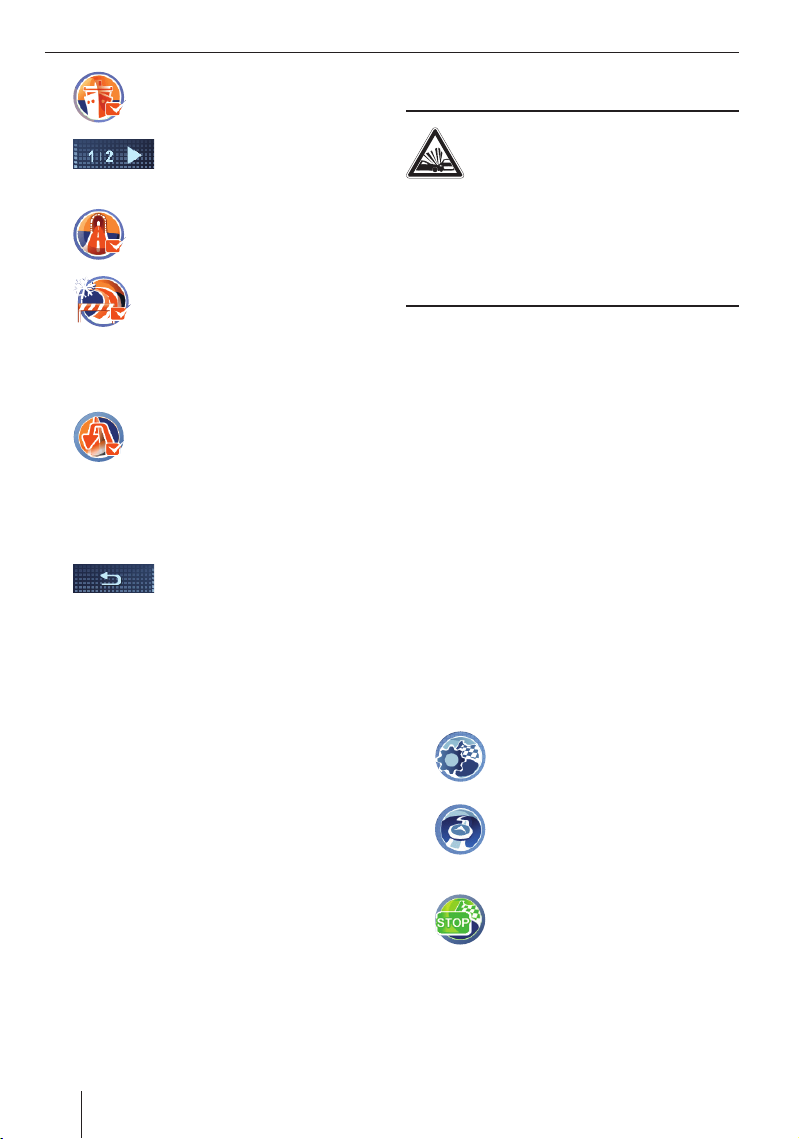
Routenoptionen festlegen | Zielführung
쏅
쏅
쏅
쏅
쏅
쏅
Tippen Sie auf das Symbol, um Fähren zuzulassen (Haken) oder zu vermeiden (kein Haken).
Tippen Sie auf die Schaltfl äche.
Die zweite Seite des Menüs wird
angezeigt.
Tippen Sie auf das Symbol, um Tunnel zuzulassen (Haken) oder zu vermeiden (kein Haken).
Tippen Sie auf das Symbol, um Saisonstraßen zuzulassen (Haken)
oder zu vermeiden (kein Haken).
Saisonstraßen sind Straßen, die
jahreszeitlich bedingt geschlossen
werden können, z. B. bei Schneefall.
Tippen Sie auf das Symbol, um die
Aktion Wenden zuzulassen (Haken)
oder zu vermeiden (kein Haken).
Wenn Sie der Fahrempfehlung einmal
nicht folgen, kann statt des Wendevorgangs eine neue Route berechnet
werden.
Tippen Sie auf diese Schaltfl äche, um das Menü zu verlassen.
Zielführung
GEFAHR!
Die Missachtung von Verkehrsregeln
kann Unfälle verursachen
Folgen Sie den Fahrempfehlungen nur dann, wenn
es die Straßenführung und die Verkehrsregeln
erlauben. Das Navigationsgerät bringt Sie auch
dann ans Ziel, wenn Sie von der geplanten Route
abweichen müssen.
Zielführung starten
Voraussetzung:
•
Sie befi nden sich im Menü Destination Input
(Zieleingabe).
쏅
Tippen Sie auf die Schaltfl äche Start Route
Guidance (Starte Zielführung).
Die Route wird berechnet und die Zielführung
startet.
Sobald Sie am Zielpunkt angekommen sind,
wird die Meldung „Sie haben Ihr Ziel erreicht“
ausgegeben.
Hinweis:
Die Route wird mit den Einstellungen für die
Routenberechnung berechnet. (Kap. „Routenoptionen festlegen“)
12
Zielführung beenden
쏅
쏅
쏅
쏅
Tippen Sie in der Kartenansicht auf
das Symbol.
Das Aufklappmenü wird angezeigt.
Tippen Sie auf das Symbol.
Das Menü Route Guidance Options
(Zielführungsoptionen) wird angezeigt.
Tippen Sie auf das Symbol, um die
Zielführung zu beenden.
Eine Abfrage wird angezeigt.
Tippen Sie auf Yes (Ja), um die Zielführung
zu beenden.
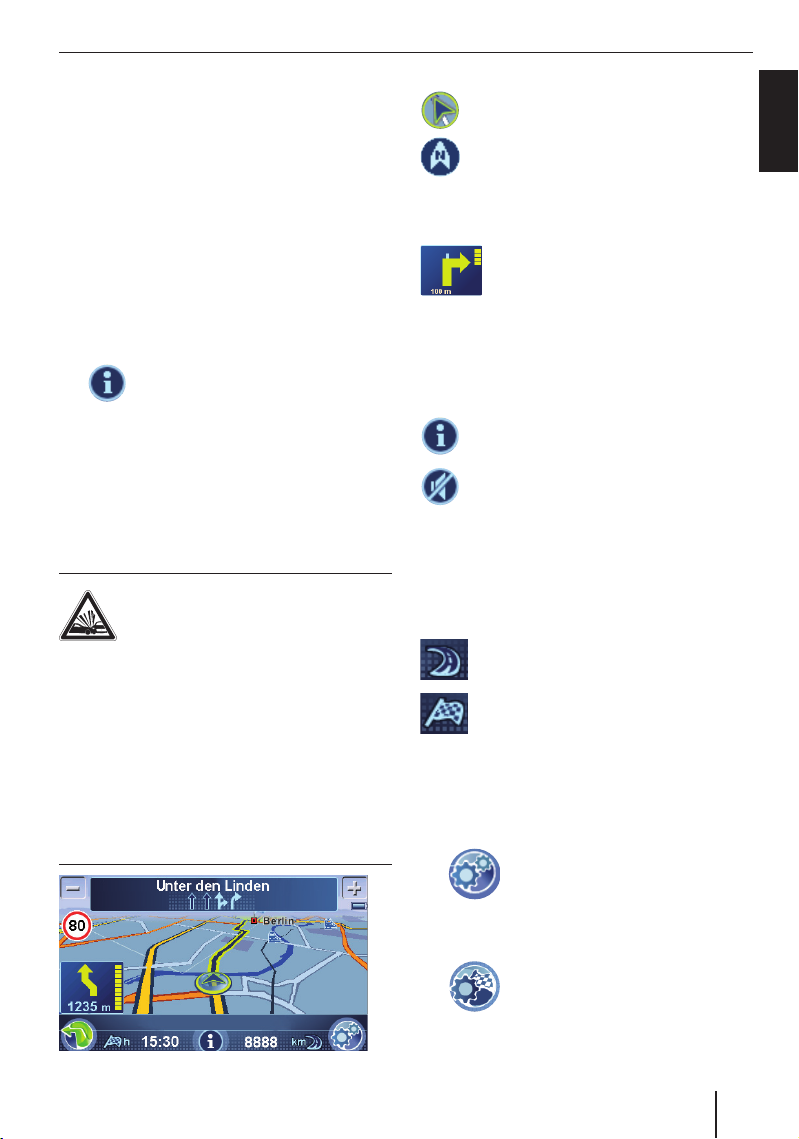
Zielführung
Sprachausgabe während der
Zielführung
Ihr Navigationsgerät unterstützt die Zielführung
mit gesprochenen Fahrempfehlungen und sagt
Abbiegepunkte rechtzeitig an. Dabei nennt es
Ihnen die Straßennamen. In den Karten-/Navigationseinstellungen können Sie die Sprachanweisungen der Navigation aktivieren und deaktivieren
(Beschreibung auf CD/DVD, Langanleitung, Kap.
„Arbeiten mit der Karte“).
쏅
Drücken Sie in der Navigation auf die Taste
VOL - oder VOL +, um die Lautstärke für die
Sprachausgaben zu ändern.
쏅
Tippen Sie im Display auf das Feld unten, um die letzte Sprachausgabe zu
wiederholen.
Kartendarstellung während der
Zielführung
Während der Zielführung werden in der Kartendarstellung verschiedene Navigationshilfen und
Routeninformationen für Sie eingeblendet.
GEFAHR!
Die Nichtbeachtung der Straßenfüh-
rung kann Unfälle verursachen
Die Informationen auf den digitalen Straßenkarten können aufgrund kurzfristiger Änderungen
(Baustellen etc.) nicht mehr aktuell sein.
Zusätzliche Informationen, z. B. das Tempolimit,
können nur dann eingeblendet werden, wenn sie
im Kartenmaterial enthalten sind.
Die Beschilderung und Straßenführung vor Ort
haben stets Vorrang vor den Informationen des
Navigationsgeräts.
Navigationshilfen
Der so genannte „Carsor“ stellt Ihre Position dar.
Der Kompass zeigt immer in Nordrichtung
(zur Orientierung)
Feld oben: Name der nächsten Straße
Feld unten: Name der aktuellen Straße
Der Aktionspfeil zeigt die nächste Aktion und die Entfernung bis dorthin an.
Nähern Sie sich dem Ort der nächsten Aktion weiter an, wird rechts ein Balken eingeblendet: Je
weniger gelbe Segmente angezeigt werden, desto
näher befi nden Sie sich am Ort der nächsten Aktion.
Sprachausgabe ist aktiviert.
Sprachausgabe ist deaktiviert (stummge-
schaltet). Wenn Sie auf das Symbol tippen,
wird die Sprachausgabe wieder aktiviert.
Routeninformationen
In der unteren Displayleiste werden Ihnen standardmäßig die folgenden Routeninformationen
eingeblendet:
Verbleibende Entfernung bis zum Ziel
Voraussichtliche Ankunftszeit
(bzw. Restfahrzeit)
Karten-/Navigationseinstellungen aufrufen
Die Beschreibung zu den einzelnen Einstellungen
fi nden Sie auf der beiliegenden CD/DVD in der
Langanleitung (Kap. „Arbeiten mit der Karte“).
쏅
Tippen Sie in der Kartenansicht auf
das Symbol.
DEUTSCH
ENGLISH
FRANÇAIS
ITALIANO
NEDERLANDS
ESPAÑOL
PORTUGUÊS
Wenn gerade eine Zielführung aktiv ist, wird
ein anderes Symbol angezeigt:
쏅
Tippen Sie in der Kartenansicht auf
das Symbol.
Das Aufklappmenü wird angezeigt.
SVENSKA
DANSK
13
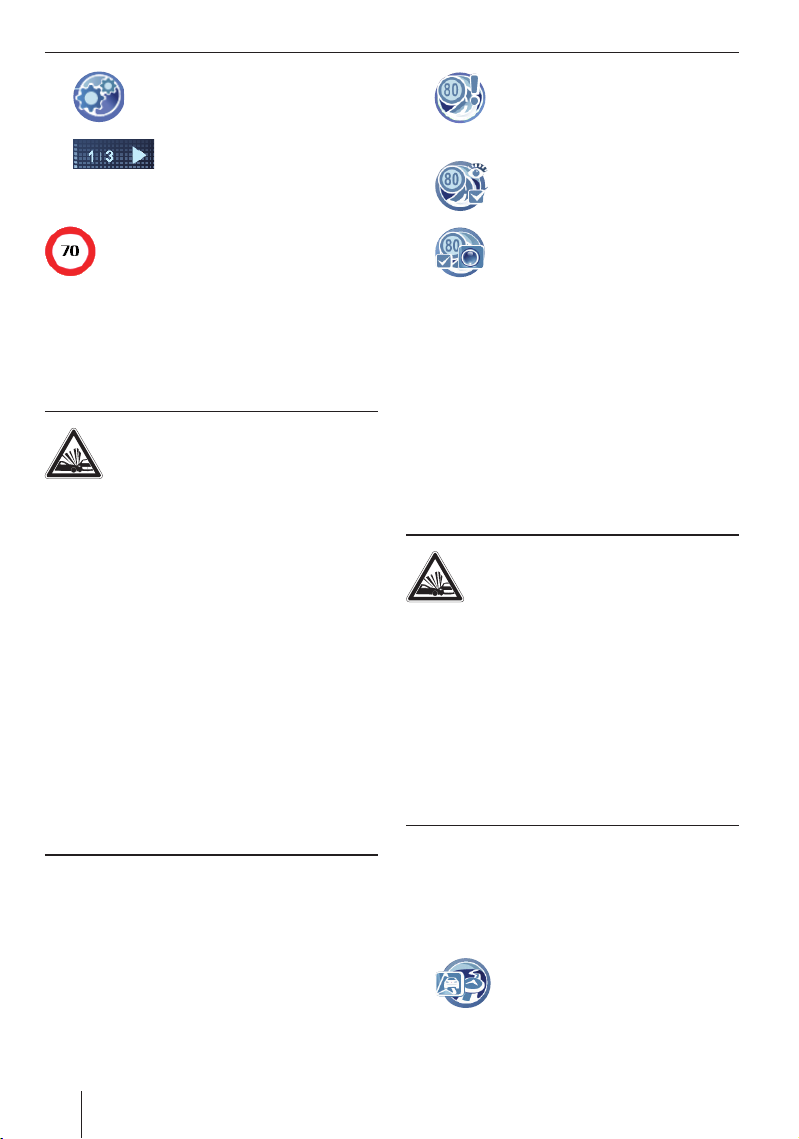
Zielführung
쏅
쏅
Tippen Sie auf das Symbol.
Das Menü Map Settings (Kartenein-
stellungen) wird angezeigt.
Tippen Sie auf die Schaltfl äche,
um in diesem Menü zu blättern.
Tempolimit (Schildererkennung)
Das Tempolimit kann nur dann eingeblendet werden, wenn es im Kartenmaterial
enthalten ist. Verwenden Sie die Schildererkennung, um zusätzlich die Tempolimits aktuell mit der Kamera zu erfassen
(detaillierte Beschreibung zu den Einstellungen auf CD/DVD, Langanleitung, Kap.
„Arbeiten mit der Karte“).
GEFAHR!
Die Nichtbeachtung der Beschilde-
rung und Straßenführung vor Ort
kann Unfälle verursachen
Die Schildererkennung durch die Kamera erfasst
ausschließlich Tempolimits. Zusatzschilder oder
Wechsellichtanlagen (Schilder mit Leuchtanzeige) können nicht erfasst werden.
Folgende Bedingungen stören die Schildererkennung:
Ungünstige Lichtverhältnisse (z. B. Gegen-
•
licht, Dunkelheit)
Witterungsbedingungen (z. B. starker Schnee-
•
fall, Unwetter)
Ungünstige Positionen oder Verschmutzung
•
der Schilder
Hohe Geschwindigkeiten des Fahrzeugs
•
Beobachten Sie deshalb stets die Beschilderung
und Straßenführung vor Ort.
Hinweise:
Aktivieren Sie die Tempolimits in den Kar-
•
ten-/Navigationseinstellungen, um sie einzublenden.
•
Wenn Sie die Videodarstellung für die Zielführung wählen, wird die Schildererkennung deaktiviert. Es werden die Tempolimits aus dem Kartenmaterial verwendet.
14
쏅
쏅
쏅
Tippen Sie in den Karten-/Navigationseinstellungen auf das Symbol.
Das Menü Speed Warning (Geschwin-
digkeitswarnungen) wird angezeigt.
Tippen Sie auf das Symbol, um Tempolimits einzublenden (Haken) oder
auszublenden (kein Haken).
Tippen Sie auf das Symbol, um die
Schildererkennung zu aktivieren (Haken) oder zu deaktivieren (kein Haken).
Videodarstellung während der
Zielführung (True Navigation)
Wenn Sie in den Karten-/Navigationseinstellungen
die Videodarstellung gewählt haben, sehen Sie
statt einer Straßenkarte und Ihrer Position ein Videobild Ihrer Umgebung. Das Gerät führt Sie zum
Ziel wie bei der Kartendarstellung (detaillierte
Beschreibung zu den Einstellungen auf CD/DVD,
Langanleitung, Kap. „Arbeiten mit der Karte“).
GEFAHR!
Die Ablenkung vom Verkehr kann Un-
fälle verursachen
Die Videodarstellung ersetzt nicht die Sicht durch
die Windschutzscheibe.
Die Videodarstellung entspricht nicht immer der
Wirklichkeit, z. B. können Abstände schwer abgeschätzt werden. Das weitwinklige Objektiv der
Kamera und äußere Einfl üsse, z. B. die Helligkeit,
verzerren das Videobild.
Beobachten Sie den Verkehr stets aufmerksam
durch die Scheiben im Fahrzeug.
Hinweis:
Wenn Sie die Videodarstellung für die Zielführung wählen, wird die Schildererkennung
deaktiviert. Es werden die Tempolimits aus
dem Kartenmaterial verwendet.
쏅
Tippen Sie in den Karten-/Navigationseinstellungen auf das Symbol,
um im Zusatzmenü zwischen Kartendarstellung mit 2D- oder 3D-Ansicht oder Videodarstellung zu
wechseln.
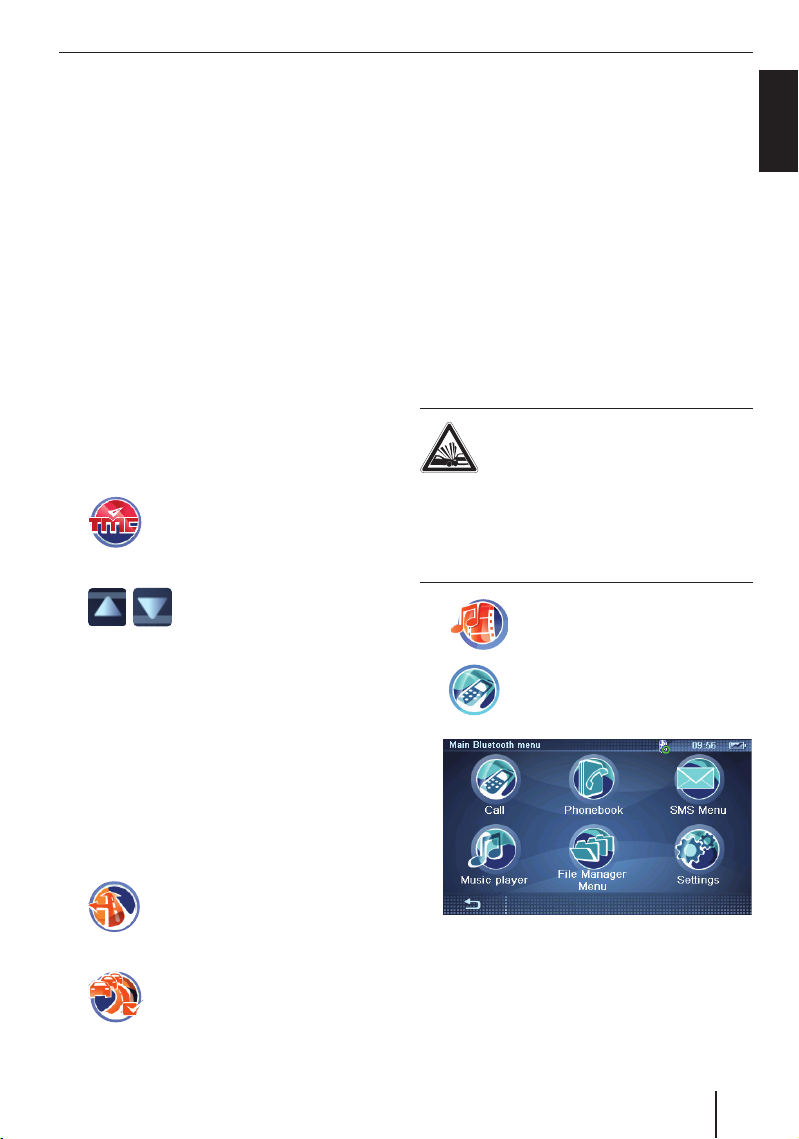
TMC-Funktion | Bluetooth-Funktion
TMC-Funktion
Im Verkehrsfunk-Datenkanal (Traffi c Message
Channel) werden ständig Verkehrsmeldungen
übertragen. Mit der TMC-Funktion in Ihrem Gerät
können Sie die Meldungen empfangen und anzeigen oder während einer Zielführung verwenden,
um so beispielsweise Staus zu umfahren. In der
Problemhilftetabelle erfahren Sie, in welchen
Ländern TMC verfügbar ist.
TMC-Empfang herstellen
Ihr Navigationsgerät verfügt über eine eingebaute
TMC-Antenne. Das Gerät stellt automatisch den
nächsten empfangbaren TMC-Sender ein. Bei
Verschlechterung der Empfangsqualität sucht es
sofort einen neuen Sender. Sie können auch eine
externe TMC-Wurfantenne anschließen.
Verkehrsmeldungen anzeigen
쏅
쏅
쏅
쏅
Tippen Sie im Menü Navigation (Navigation) auf das Symbol.
Die Verkehrsmeldungen werden
aufgelistet.
Tippen Sie auf die Schaltfl ächen, um zwischen den Meldungen zu wechseln.
Tippen Sie auf einen Eintrag, um die gewünschte Meldung anzuzeigen.
Tippen Sie auf die Schaltfl äche Read aloud
(Vorlesen), um die Meldung zu hören.
Bluetooth-Funktion (Telefon)
Bluetooth ist eine drahtlose Funkverbindung über
eine kurze Distanz. Mit einem bluetoothfähigen
Mobiltelefon ist es so möglich, das Navigationsgerät als Freisprecheinrichtung zu nutzen. Zudem
können auf dem Mobiltelefon gespeicherte Musiktitel abgespielt und bedient werden.
Voraussetzungen:
•
Kompatibles Bluetooth-Mobiltelefon (Fragen
Sie Ihren Blaupunkt-Fachhändler.)
•
Bluetooth-Funktion und die Sichtbarkeit des
Mobiltelefons sind aktiviert
Bluetooth-Anwendung starten
GEFAHR!
Die Ablenkung vom Verkehr kann Un-
fälle verursachen
Verwenden Sie die Bluetooth-Funktion nicht,
wenn Sie Fahrer sind und vom Verkehrsgeschehen abgelenkt werden oder gegen gesetzliche Regelungen verstoßen.
쏅
쏅
Tippen Sie im Hauptmenü auf das
Symbol, um in das Menü Infotain-
ment (Infotainment) zu gelangen.
Tippen Sie auf das Symbol.
Das Menü Bluetooth (Blue tooth) wird
angezeigt.
DEUTSCH
ENGLISH
FRANÇAIS
ITALIANO
NEDERLANDS
ESPAÑOL
Automatische Stauumfahrung
einschalten
Während der Zielführung führt Sie die automatische Stauumfahrung um die gemeldeten Verkehrsstörungen herum.
쏅
쏅
Tippen Sie im Menü Navigation (Navigation) auf das Symbol.
Das Menü Routing options (Routingoptionen) wird angezeigt.
Tippen Sie auf das Symbol, um die
automatische Stauumfahrung einzuschalten (Haken) oder auszuschalten (kein Haken).
Hinweis:
Bestimmte Bluetooth-Funktionen werden
ggf. nicht oder nicht vollständig von allen
bluetoothfähigen Geräten unterstützt. Lesen
Sie die Anleitung Ihres Mobiltelefons und fragen Sie ggf. Ihren Netzbetreiber.
15
PORTUGUÊS
SVENSKA
DANSK
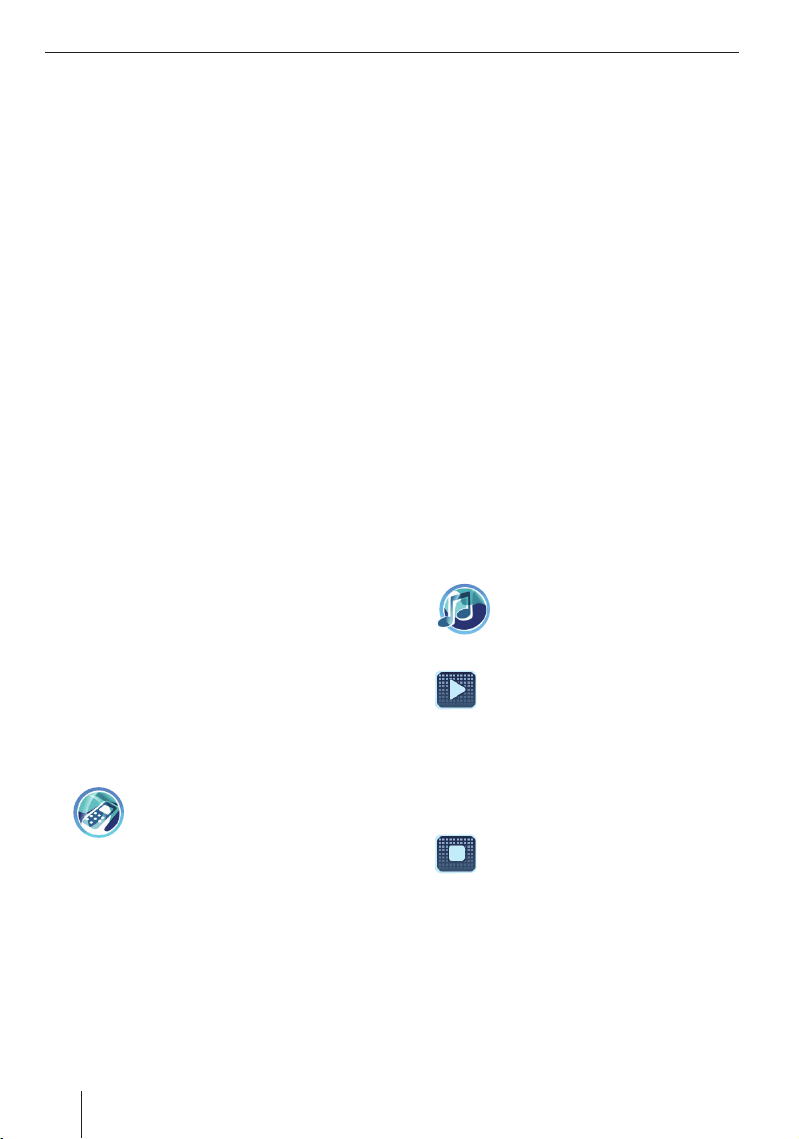
Bluetooth-Funktion
Geräte koppeln
Wenn Sie zum ersten Mal die Bluetooth-Anwendung starten, wird die Bluetooth-Funktion aktiviert und es erscheint die Abfrage „Geräte jetzt
verbinden?“.
Tippen Sie auf die Schaltfl äche Yes (Ja), um
쏅
das Mobiltelefon zu koppeln.
Die Suche nach bluetoothfähigen Geräten
startet. Die Geräte werden aufgelistet.
Tippen Sie auf die Schaltfl äche Stop (Stopp),
쏅
um die Suche zu beenden.
Tippen Sie in der Liste auf das Mobiltelefon,
쏅
das Sie koppeln möchten.
Tippen Sie auf die Schaltlfäche Connect
쏅
(Verbinden).
Eine PIN-Abfrage wird angezeigt.
Geben Sie im Mobiltelefon die PIN „0000“
쏅
ein.
Die Geräte werden gekoppelt und die
Bluetooth-Verbindung wird aufgebaut.
Hinweise:
•
Die Bluetooth-Verbindung kann nur zu
einem Mobiltelefon aufgebaut werden.
•
Die Bluetooth-Verbindung wird getrennt,
wenn Sie das Gerät ausschalten oder Mobiltelefon und Gerät räumlich voneinander
trennen.
Freisprechfunktion
Voraussetzung:
Bluetooth-Verbindung zum Mobiltelefon
•
쏅
Anrufen
쏅
쏅
쏅
Tippen Sie im Menü Bluetooth
(Bluetooth) auf das Symbol.
Das Menü Call (Anruf) wird angezeigt.
Tippen Sie über die Tastatur eine Telefonnummer Ihrer Wahl ein.
Tippen Sie auf die Schaltfl äche Dial (Wäh-
len).
Der Anruf wird getätigt.
Tippen Sie auf die Schaltfl äche Cancel (Be-
enden), um aufzulegen.
Hinweis:
Gewählte und eingehende Telefonnummern
werden in der Anrufl iste (neben der Tastatur)
gespeichert und können erneut gewählt werden.
Anruf entgegennehmen oder ablehnen
Wenn ein Anruf eingeht, werden die Meldung „Eingehender Anruf“ und die Telefonnummer des Anrufers angezeigt:
쏅
Tippen Sie auf die Schaltfl äche Accept (Annehmen), um den Anruf anzunehmen.
쏅
Tippen Sie auf die Schaltfl äche Cancel (Beenden), um aufzulegen oder um einen Anruf
abzulehnen.
Audioübertragung
Voraussetzung:
Ihr Mobiltelefon unterstützt diese Funktion
•
Hinweis:
Jedes Mobiltelefon unterstützt die Audioübertragung auf unterschiedliche Weise. Lesen Sie
daher auch die Anleitung Ihres Mobiltelefons.
쏅
쏅
Drücken Sie die Taste VOL - oder VOL +, um
쏅
die Lautstärke einzustellen.
Hinweis:
Die maximale Lautstärke ist abhängig von der
eingestellten Lautstärke im Mobiltelefon.
쏅
- oder Drücken Sie den Ein-/Ausschalter kurz, um
쏅
während der Wiedergabe eine andere Anwendung zu starten, z. B. die Navigation.
Tippen Sie im Menü Bluetooth
(Bluetooth) auf das Symbol.
Das Menü Music Player (Music Play-
er) wird angezeigt.
Tippen Sie auf die Schaltfl äche, um
die Wiedergabe zu starten.
Tippen Sie auf die Schaltfl äche, um
die Wiedergabe zu beenden.
16
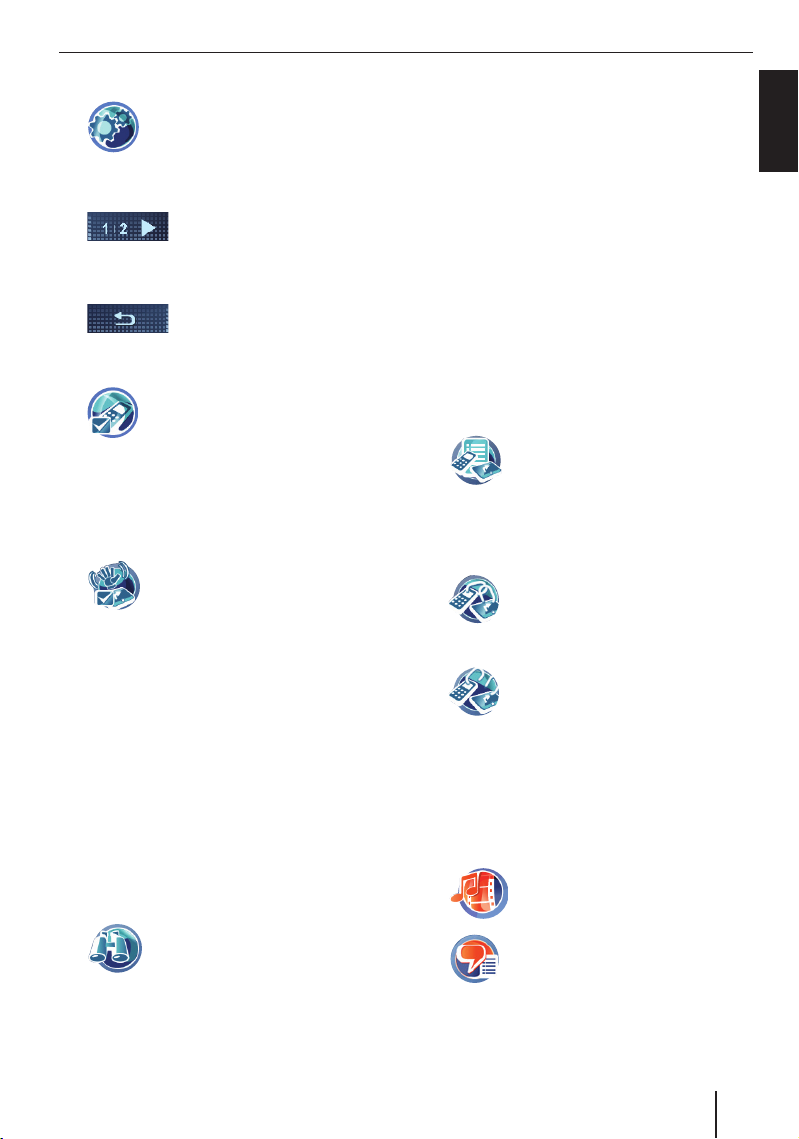
Bluetooth-Einstellungen vornehmen
쏅
쏅
쏅
Bluetooth-Funktion aktivieren/deaktivieren
쏅
Sichtbarkeit ein-/ausschalten
Für die Bluetooth-Verbindung muss das Navigationsgerät für andere bluetoothfähige Geräte sichtbar sein.
쏅
Tippen Sie im Menü Bluetooth
(Bluetooth) auf das Symbol.
Das Menü Bluetooth Settings
(Bluetooth-Einstellungen) wird an-
gezeigt.
Tippen Sie auf die Schaltfl äche,
um in diesem Menü zu blättern.
Wenn Sie Änderungen an den Einstellungen
vorgenommen haben:
Tippen Sie auf die Schaltfl äche,
um das Menü zu verlassen.
Tippen Sie auf das Symbol, um
Bluetooth zu aktivieren (Haken) oder
zu deaktivieren (kein Haken).
Tippen Sie auf das Symbol, um die
Sichtbarkeit einzuschalten (Haken)
oder auszuschalten (kein Haken).
Bluetooth-Funktion | Illustrierter Sprachführer
Tippen Sie in der Liste auf das Mobiltelefon,
쏅
das Sie koppeln möchten.
Tippen Sie auf die Schaltlfäche Connect
쏅
(Verbinden).
Eine PIN-Abfrage wird angezeigt.
Geben Sie im Mobiltelefon die PIN „0000“
쏅
ein.
Verbundene Geräte
Alle gekoppelten Mobiltelefone werden im Menü
Paired Devices (Verbundene Geräte) aufgelistet.
Die Bluetooth-Verbindung kann nur zu einem Mobiltelefon aufgebaut werden.
Voraussetzung:
•
Bluetooth-Funktion und Sichtbarkeit im Mobiltelefon sind aktiviert
쏅
Tippen Sie auf das Symbol.
Das Menü Paired Devices (Verbunde-
ne Geräte) wird angezeigt.
Tippen Sie in der Liste auf ein Mobiltelefon.
쏅
Tippen Sie auf die Schaltfl äche Options (Op-
쏅
tionen).
쏅
Tippen Sie auf das Symbol, um die
Bluetooth-Verbindung aufzubauen.
DEUTSCH
ENGLISH
FRANÇAIS
ITALIANO
NEDERLANDS
Suche nach Geräten
Wenn Sie weitere bluetoothfähige Geräte koppeln
möchten, können Sie die Suche starten. Für die
Suche muss die Bluetooth-Verbindung getrennt
werden.
Voraussetzung:
•
Bluetooth-Funktion und Sichtbarkeit im Mobiltelefon sind aktiviert
Hinweis:
Sie können max. 10 Mobiltelefone koppeln.
Koppeln Sie ein elftes, wird das älteste Mobiltelefon gelöscht.
쏅
Tippen Sie auf das Symbol.
Das Menü Inquiring (Suche) wird
angezeigt.
Die Suche nach bluetoothfähigen Geräten
startet. Die Geräte werden aufgelistet.
Tippen Sie auf die Schaltfl äche Stop (Stopp),
쏅
um die Suche zu beenden.
- oder -
쏅
Tippen Sie auf das Symbol, um die
Bluetooth-Verbindung zu trennen.
Illustrierter Sprachführer
Wenn Sie in ein anderes Land reisen, hilft Ihnen
der Sprachführer mit geläufi gen Redewendungen
und Sätzen zu vielen Themen wie z. B. Restaurant
oder Hotel.
쏅
쏅
Als Ausgangssprache wird die Sprache verwendet, die Sie in den Einstellungen gewählt
haben.
Tippen Sie im Hauptmenü auf das
Symbol, um in das Menü Infotain-
ment (Infotainment) zu gelangen.
Tippen Sie auf das Symbol.
Das Menü Topic Selection (Themen-
auswahl) wird angezeigt.
17
ESPAÑOL
PORTUGUÊS
SVENSKA
DANSK
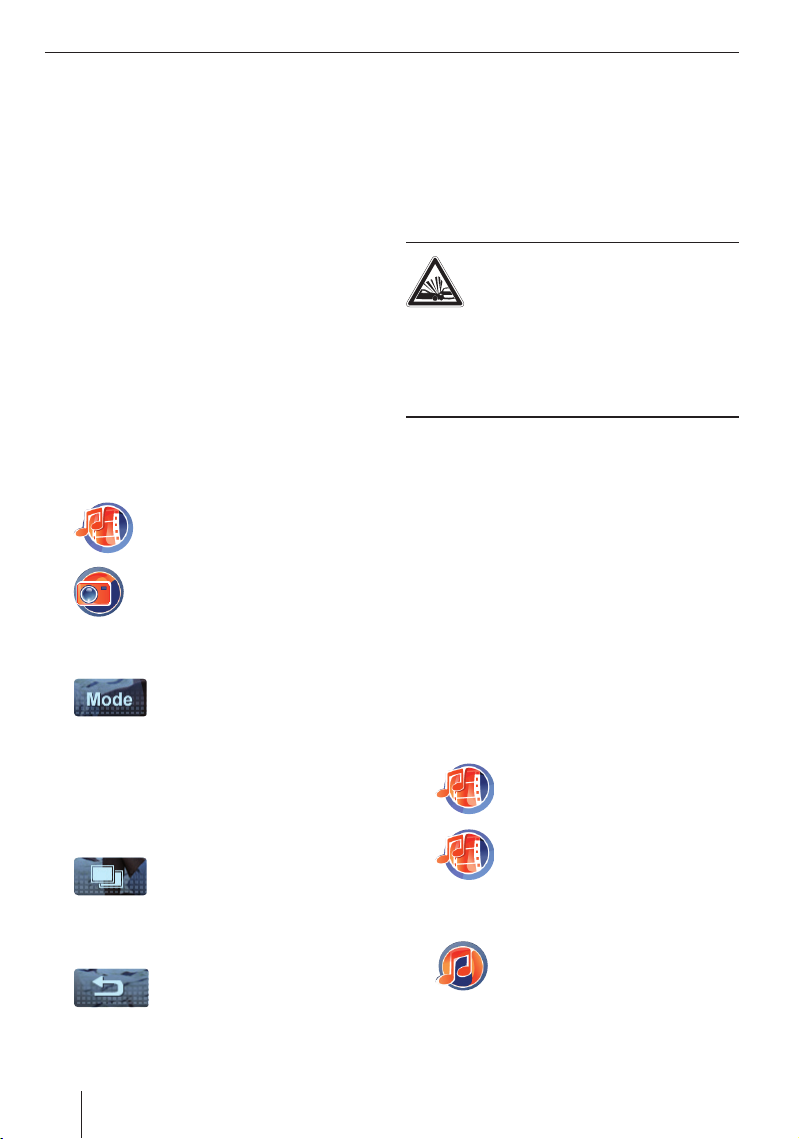
Illustrierter Sprachführer | Fotografi eren | Entertainment
Tippen Sie auf die Schaltfl äche Language
쏅
(Sprache), wenn Sie die Ausgangs- oder Zielsprache ändern möchten.
Wählen Sie nacheinander Themengebiet und
쏅
Unterthema.
쏅
Tippen Sie auf eine Redewendung, um sie zu
hören.
Entertainment
Das Gerät verwendet Musik-, Bild- und Videodaten, die sich im Speicher und auf der Speicherkarte befi nden (detaiilierte Beschreibung auf CD/
DVD, Langanleitung Kap. „Meine Daten“). Welche
Datenformate unterstützt werden, fi nden Sie in
den technischen Daten.
Fotografi eren (Geotagging)
Die Kamera verwenden Sie unterwegs für
Schnappschüsse oder Videoaufnahmen (detaillierte Beschreibung auf CD/DVD, Langanleitung
Kap. „Kamera-Funktion“).
Hinweis:
Die Fotos enthalten den Ort ihrer Aufnahme
in Koordinaten (sog. „Geotagging“). Diese Koordinaten verwenden Sie als eigene POIs mit
dem Installationsprogramm auf beiliegender
CD/DVD.
쏅
쏅
Tippen Sie auf die Mitte des Displays, um die
쏅
Schaltfl ächen einzublenden.
쏅
쏅
Tippen Sie auf die Taste VOL - oder VOL +, um
ein Foto aufzunehmen.
Der Speicherort wird angezeigt.
쏅
Speichern Sie mit der Schaltfl äche Yes (Ja).
쏅
Im Fotoalbum starten Sie die Präsentation aller Fotos. Sie können auch alle Fotos oder ein
einzelnes Foto antippen und löschen.
쏅
Tippen Sie im Hauptmenü auf das
Symbol, um in das Menü Infotain-
ment (Infotainment) zu gelangen.
Tippen Sie auf das Symbol.
Auf dem Display wird das aktuelle
Kamerabild gezeigt.
Rufen Sie die Einstellungen auf
und aktivieren Sie mit Cam Mode
off (Kamera-Modus aus) die Fotofunktion.
Tippen Sie auf die Schaltfl äche,
um das Fotoalbum anzuzeigen.
Tippen Sie auf die Schaltfl äche,
um das Menü zu verlassen.
GEFAHR!
Die Ablenkung vom Verkehr kann Un-
fälle verursachen
Verwenden Sie die Entertainment-Funktionen
nicht, wenn Sie Fahrer sind. Es ist erlaubt, die Anwendungen bei stehendem Fahrzeug und ausgestelltem Motor zu nutzen.
Speicherkarte einsetzen und
entnehmen
Schieben Sie Ihre Speicherkarte mit den Kon-
쏅
takten nach vorn in den Kartenschacht bis die
Karte einrastet.
Wenn Sie die Speicherkarte nach Verwendung
wieder entnehmen möchten:
쏅
Beenden Sie alle laufenden Anwendungen der
Speicherkarte, z. B. die Musikwiedergabe.
쏅
Drücken Sie die Speicherkarte vorsichtig in
den Kartenschacht hinein, bis sie entriegelt
wird.
Entertainment starten
쏅
쏅
Tippen Sie im Hauptmenü auf das
Symbol, um in das Menü Infotain-
ment (Infotainment) zu gelangen.
Tippen Sie auf das Symbol.
Das Menü Entertainment (Enter-
tainment) wird angezeigt.
Musikdateien abspielen
쏅
Tippen Sie im Menü Enterntainment
(Entertainment) auf das Symbol.
Das Wiedergabemenü wird angezeigt. Der erste bzw. der zuletzt gespielte Titel wird angezeigt.
18
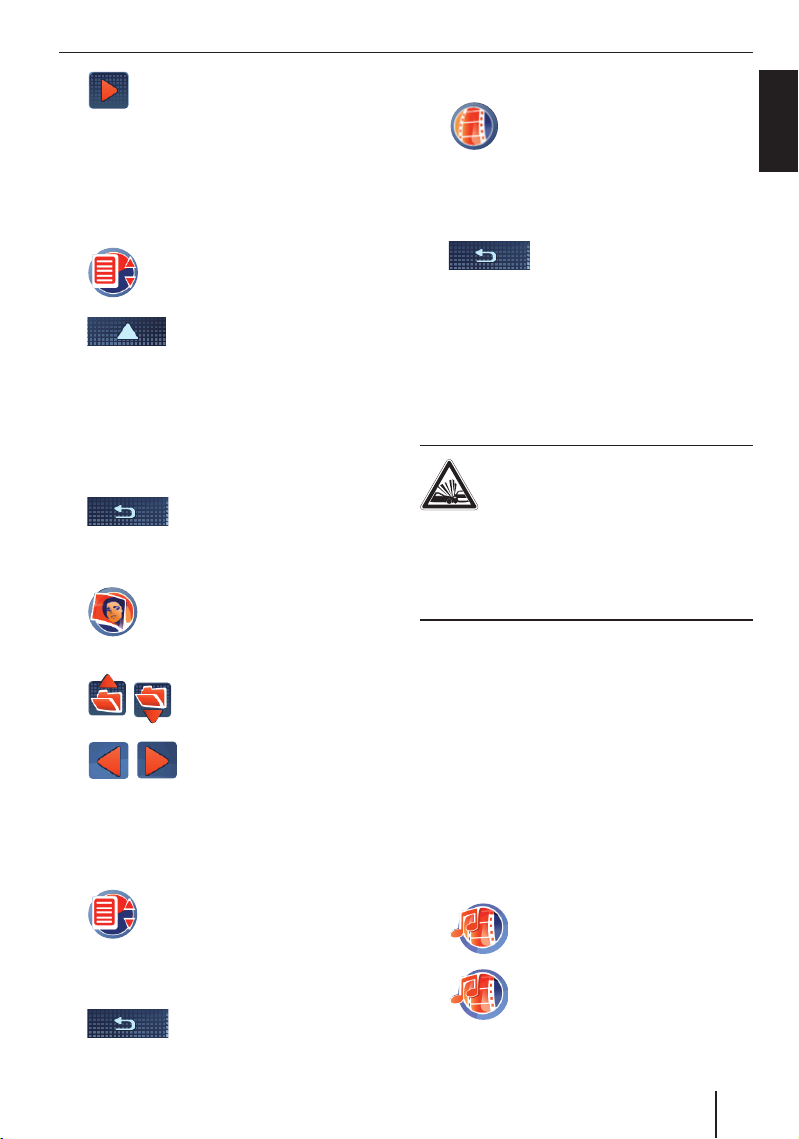
Entertainment | Fernsehen (DVB-T)
쏅
Tippen Sie auf die Schaltfl äche für die
Wiedergabe.
Drücken Sie die Taste VOL - oder VOL +, um
쏅
die Lautstärke einzustellen.
Musikliste aufrufen (Browse)
쏅
Tippen Sie auf die Schaltfl äche Options (Optionen), um zusätzliche Funktionen anzuzeigen.
쏅
Tippen Sie auf das Symbol.
Die Musikliste wird angezeigt.
쏅
Tippen Sie auf die Schaltfl äche,
um in die nächst höhere Verzeichnisebene zu wechseln.
쏅
Tippen Sie auf einen Titel, um ihn abzuspielen.
쏅
Drücken Sie den Ein-/Ausschalter kurz, um
während der Wiedergabe eine andere Anwendung, z. B. die Navigation, zu starten.
- oder -
쏅
Tippen Sie auf das Symbol, um
die Wiedergabe zu beenden.
Bilddateien anzeigen
쏅
쏅
쏅
Bilderliste aufrufen (Browse)
쏅
쏅
쏅
쏅
쏅
Tippen Sie auf das Symbol.
Das Wiedergabemenü wird ange-
zeigt. Das erste bzw. das zuletzt angesehene Bild wird angezeigt.
Tippen Sie auf das Symbol, um
in ein anderes Verzeichnis zu
wechseln.
Tippen Sie auf die Schaltfl äche, um ein anderes Bild anzuzeigen.
Tippen Sie auf die Schaltfl äche Options (Opti-
onen), um zusätzliche Funktionen anzuzeigen.
Tippen Sie auf das Symbol.
Die Bilderliste wird angezeigt.
Tippen Sie auf ein Verzeichnis, um es zu öffnen.
Tippen Sie auf ein Bild, um es anzuzeigen.
Tippen Sie auf das Symbol, um die
Bilderliste wieder zu verlassen.
Videodateien abspielen
쏅
쏅
쏅
쏅
Tippen Sie auf das Symbol.
Die Videoliste wird angezeigt.
Tippen Sie auf ein Video, um es abzuspielen.
Tippen Sie auf das Display, um weitere Schalt-
fl ächen anzuzeigen.
Tippen Sie auf das Symbol, um
die Wiedergabe zu beenden.
Fernsehen (DVB-T)
Mobiles Fernsehen wird mit DVB-T (Digital Video
Broadcasting Terrestrial) möglich. Digitale Fern-
seh-Signale werden von den Rundfunkanstalten
verbreitet. Der Empfang erfolgt über eine Antenne (terrestrisch).
GEFAHR!
Die Ablenkung vom Verkehr kann Un-
fälle verursachen
Verwenden Sie die DVB-T-Funktion nicht, wenn
Sie Fahrer sind. Es ist erlaubt, die Anwendungen
bei stehendem Fahrzeug und ausgestelltem Motor
zu nutzen.
Empfang herstellen
DVB-T ist ein digitaler Fernsehstandard, der nicht
in allen Ländern und Regionen angeboten wird.
Informieren Sie sich vor Ort oder im Internet, ob
DVB-T in der jeweiligen Region verfügbar ist.
Ihr Navigationsgerät verfügt über eine eingebaute
ausziehbare DVB-T-Antenne. Um den Empfang zu
verbessern, können Sie eine externe Antenne an
den Antenneneingang anschließen.
DVB-T-Anwendung starten
쏅
쏅
Tippen Sie im Hauptmenü auf das
Symbol, um in das Menü Infotain-
ment (Infotainment) zu gelangen.
Tippen Sie auf das Symbol.
Das Menü Entertainment (Enter-
tainment) wird angezeigt.
DEUTSCH
ENGLISH
FRANÇAIS
ITALIANO
NEDERLANDS
ESPAÑOL
PORTUGUÊS
SVENSKA
DANSK
19
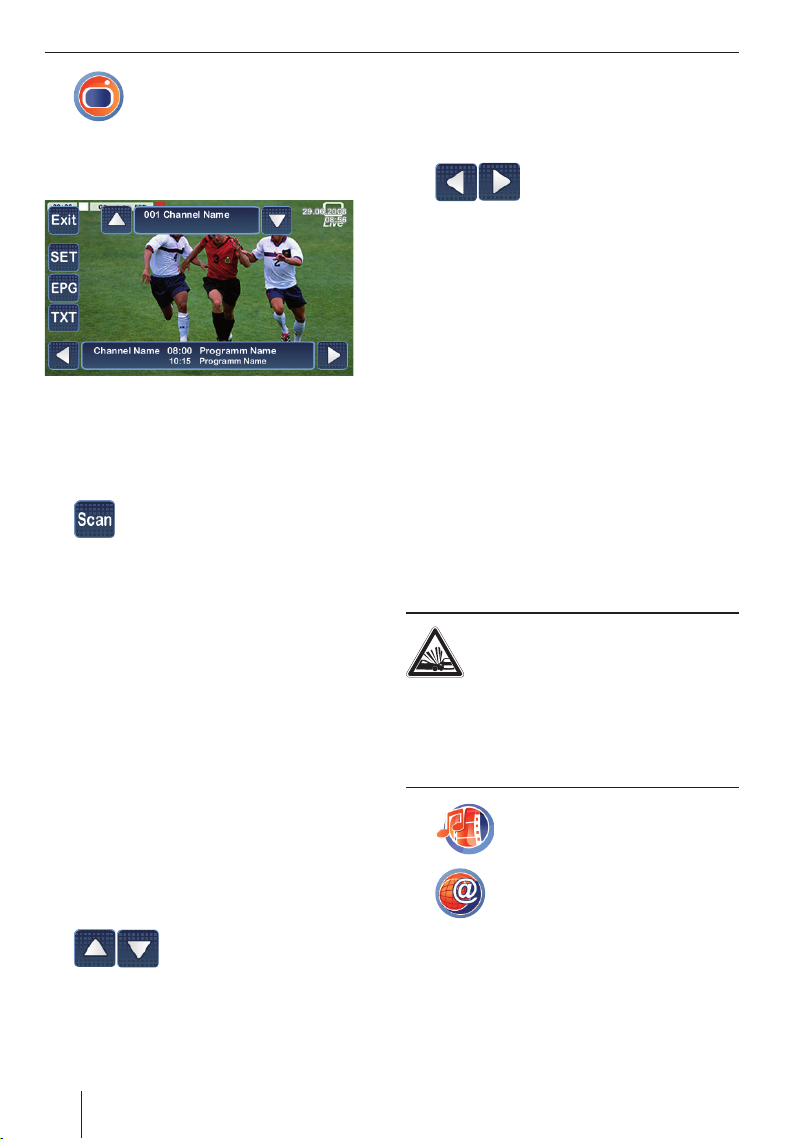
Fernsehen (DVB-T) | Internet-Funktion
쏅
Tippen Sie auf das Symbol.
Das aktuelle Fernsehbild wird ange-
zeigt, wenn bereits ein Sender eingestellt ist.
Sender suchen
Tippen Sie auf eine beliebige Stelle im Display,
쏅
um das DVB-T-Menü ein- oder auszublenden.
Tippen Sie auf die Senderleiste oben im Dis-
쏅
play.
Die Senderliste wird angezeigt.
쏅
쏅
쏅
Tippen Sie auf die Schaltfl äche, um
die Sendersuche zu starten.
Wenn die Suche beendet ist, werden
die gefundenen Sender in der Liste
angezeigt.
Tippen Sie auf einen Eintrag, um den gewünschten Sender zu wählen.
Drücken Sie die Taste VOL - oder VOL +, um
die Lautstärke einzustellen.
Sender auswählen
Tippen Sie auf eine beliebige Stelle im Dis-
쏅
play, um das DVB-T-Menü einzublenden.
Die Senderleiste oben im Display zeigt den
Namen und die Empfangsqualität des aktuellen Senders an.
Die Programmleiste unten im Display enthält
Namen und Zeiten des aktuellen und kommenden Programms.
쏅
- oder -
Tippen Sie auf eine der Schaltfl ächen der Senderleiste, um
von einem zum anderen Sender
umzuschalten.
Tippen Sie auf die Senderleiste, um die Sen-
쏅
derliste aufzurufen und den gewünschten
Sender direkt anzuwählen.
- oder -
쏅
쏅
Tippen Sie auf die Programmleiste unten im
Display, um zum Sender mit dem gewünschten Programm zu wechseln.
Tippen Sie auf eine der Schaltfl ächen der Programmleiste,
um zu sehen, welche Programme auf anderen Sendern
aktuell laufen.
Der Sender wird nicht umgeschaltet.
Internet-Funktion
Verbinden Sie das Gerät wie einen mobilen Computer mit Ihrem WLAN-Router Zuhause, einem
Hotspot im Hotel o. ä. und nutzen Sie die InternetFunktion.
Das Menü Internet (Internet) hält für Sie viele Mit-
tel der Kommunikation für unterwegs bereit (detaillierte Beschreibung auf CD/DVD, Langanleitung Kap. „Internet-Funktion“).
GEFAHR!
Die Ablenkung vom Verkehr kann Un-
fälle verursachen
Verwenden Sie die Funktion nicht, wenn Sie Fahrer sind. Es ist erlaubt, die Anwendungen bei stehendem Fahrzeug und ausgestelltem Motor zu
nutzen.
쏅
쏅
Internet einrichten
(WLAN-Einstellungen)
Voraussetzung:
Netzwerk ist sichtbar (Einstellung am WLAN-
•
Router)
Tippen Sie im Hauptmenü auf das
Symbol, um in das Menü Infotain-
ment (Infotainment) zu gelangen.
Tippen Sie auf das Symbol.
Das Menü Internet (Internet) wird
angezeigt.
20
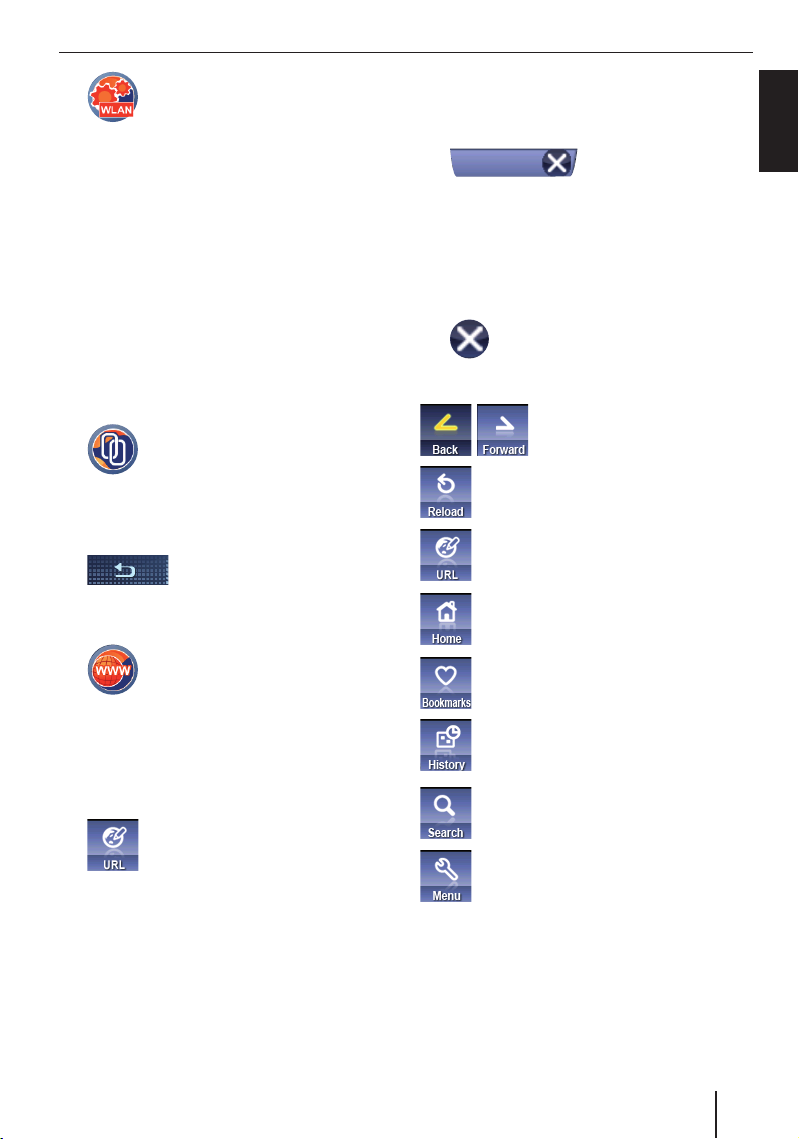
Internet-Funktion
쏅
Tippen Sie auf das Symbol.
Das Menü WLAN Settings (WLAN-
Einstellungen) wird angezeigt.
Netzwerke in der Umgebung werden
automatisch gesucht.Die Netzwerke
werden mit ihren Namen aufgelistet.
쏅
Tippen Sie in der Liste auf einen Eintrag, um
das gewünschte Netzwerk zu wählen.
Die Voreinstellungen des Netzwerkes werden
übernommen und angezeigt.
쏅
Wenn das Netzwerk verschlüsselt ist, tragen
Sie den Netzwerkschlüssel des WLAN-Routers ein und bestätigen Sie mit der Schaltfl äche OK.
쏅
Tippen Sie auf die Schaltfl äche Options (Optionen).
쏅
Tippen Sie auf das Symbol, um das
Gerät mit dem Netzwerk zu verbinden.
In der Liste wird mit roter Schrift gekennzeichnet, dass das Netzwerk mit dem Gerät
verbunden ist.
쏅
Tippen Sie auf das Symbol, um
das Menü zu verlassen.
Web-Browser
쏅
Tippen Sie auf das Symbol.
Der Web-Browser wird angezeigt.
쏅
Tippen Sie auf die Schaltfl äche Open in New
Window (In neuem Fenster öffnen), um die
Webseite im neuen Fenster anzuzeigen.
Reiter eines Fensters
Wenn Sie mehrere Fenster geöffnet haben,
tippen Sie direkt auf den Reiter, um zu einem
Fenster zu wechseln.
Sie können auf der Webseite blättern und
Verweise auf andere Webseiten (Hyperlinks)
anklicken – wie auf Ihrem Computer.
쏅
Tippen Sie auf das Kreuz, um ein Fenster zu schließen.
Die Symbolleiste
Durch kürzlich besuchte Webseiten blättern
Webseite erneut laden
Webadresse aufrufen
Startseite aufrufen
Lesezeichen für Ihre Lieblings-Webseiten
DEUTSCH
ENGLISH
FRANÇAIS
ITALIANO
NEDERLANDS
Webseite aufrufen
Tippen Sie in der unteren Displayleiste auf die
쏅
Schaltfl äche Open Toolbar (Symbolleiste
einblenden).
쏅
Tippen Sie auf das Symbol, um im Internet zu surfen.
Das Menü Enter Address (Adresse
eingeben) wird angezeigt.
Tippen Sie auf das leere Eingabefeld.
쏅
Die Tastatur wird angezeigt.
Geben Sie eine Webadresse ein,
쏅
z. B. http://www.blaupunkt.com.
Tippen Sie auf die Schaltfl äche OK, um die
쏅
Webseite im aktuellen Fenster anzuzeigen.
- oder -
Die letzten besuchten Webadressen auflisten. Die Webseiten können in der Liste
auch aufgerufen werden.
Suchmenü anzeigen
Menü anzeigen
Web-Browser beenden
Tippen Sie kurz auf den Ein-/Ausschalter,
쏅
um das Menü zu verlassen.
ESPAÑOL
PORTUGUÊS
SVENSKA
DANSK
21
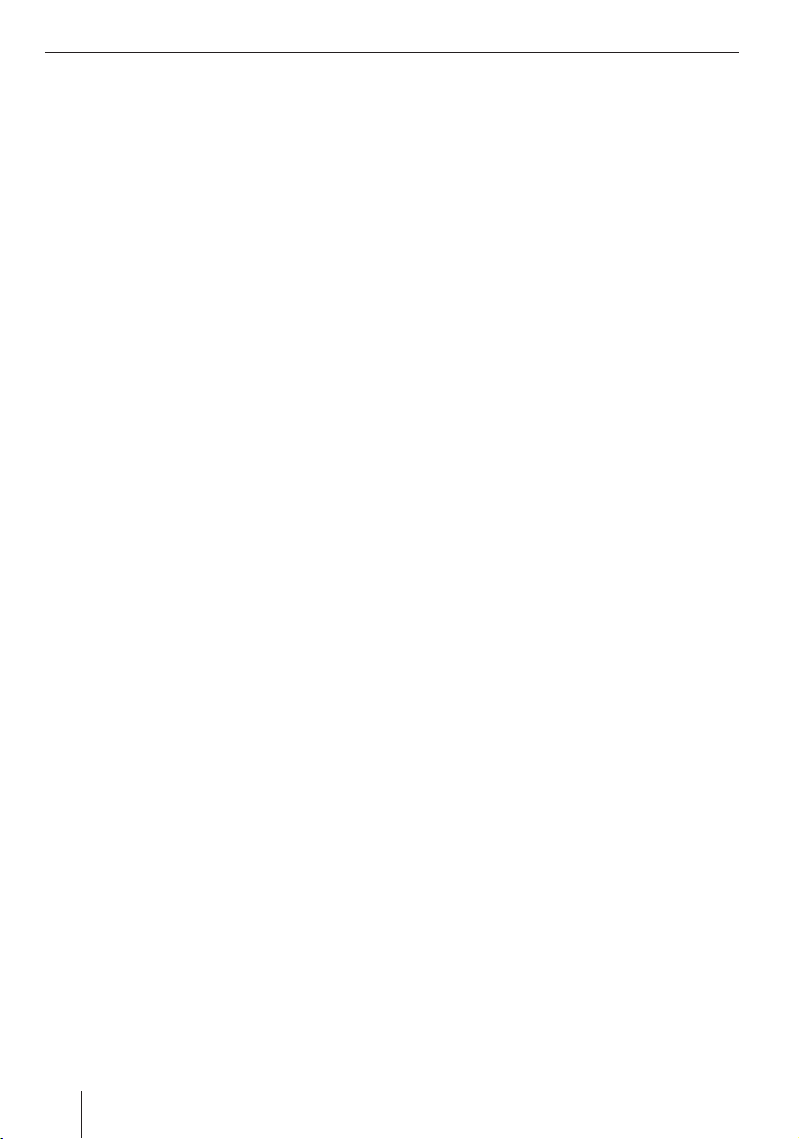
Software | Service | Garantie | Technische Daten
Software
Navigationssoftware neu installieren
Zur Wiederherstellung befi ndet sich die Navigationssoftware für Ihr Navigationsgerät mit Anleitung auf der beiliegenden CD/DVD.
Navigationssoftware aktualisieren
Um Ihr Navigationsgerät immer auf dem neusten
Stand der Technik zu halten, bietet Blaupunkt in
regelmäßigen Abständen Software-Updates an.
Diese fi nden Sie zum Herunterladen auf der Blaupunkt-Internetseite www.blaupunkt.com.
Service
In einigen Ländern bietet Blaupunkt einen Reparatur- und Abholservice an.
Sollte Ihr Gerät zwecks Service an Blaupunkt einzuschicken sein, können Sie über das Internet einen Abholdienst für Ihr Gerät anfordern.
Unter www.blaupunkt.com können Sie feststellen,
ob dieser Service in Ihrem Land verfügbar ist.
Garantie
Für unsere innerhalb der Europäischen Union
gekauften Produkte geben wir eine Herstellergarantie. Für außerhalb der Europäischen Union
gekaufte Geräte gelten die von unserer jeweils
zuständigen Landesvertretung herausgegebenen
Garantiebedingungen.
Die Garantiebedingungen können Sie unter www.
blaupunkt.de abrufen oder direkt anfordern bei:
Blaupunkt GmbH, Hotline
Robert-Bosch-Str. 200
D-31139 Hildesheim
Technische Daten
Abmessungen (B x H x T)
123 x 90 x 17,5 mm
Gewicht
ca. 243 g
Betriebstemperatur
-20 °C ... 60 °C
22
Lagertemperatur
-30 °C ... 70 °C
Stromversorgung
Akkumulator (Akku): Li-lon, 2200 mAh
Ladekabel für Zigarettenanzünder:
Eingang 12 V
Netzladegerät: Eingang 100 bis 240 V (50/60 Hz),
Ausgang 12 V /max. 1 A
Display
4,3 ˝ Touchscreen TFT LCD Farbdisplay 16:9,
480 x 272 Pixel
Audio
Eingebauter Lautsprecher, mind. 1 W
Kamera
Bilder JPG (2 MPx)
Videos MJPG mit Audio (QVGA 320 x 240 Px)
GPS-Empfänger
Integriert, QuickFind-Technologie Centrality GPS,
32 Kanäle
Plattform
Dual Core Sirf Titan Prozessor (500 MHz)
Internes 128 MB RAM
8 GB NAND Flash Memory
Betriebssystem
Microsoft Windows CE 5.0
USB
USB 2.0
Speicherkarten
SD-Karten, MMC und SDHC: max. 8 GB
Unterstützte Datenformate
Musik
MP3, WMA – ohne DRM, OGG, WAV, QuickTime
Weblisten: M3U, PLS
Bilder
JPG, BMP, TIF, GIF (max. 1440 x 1080 Px)
Videos
WMV, MPEG2, Divx, Xvid (max. 720 x 480 Px)
H.264/MPEG-4 AVC (max. 480 x 272 Px)
Internet-Radio
MP3
Weblisten: M3U, PLS
Änderungen vorbehalten
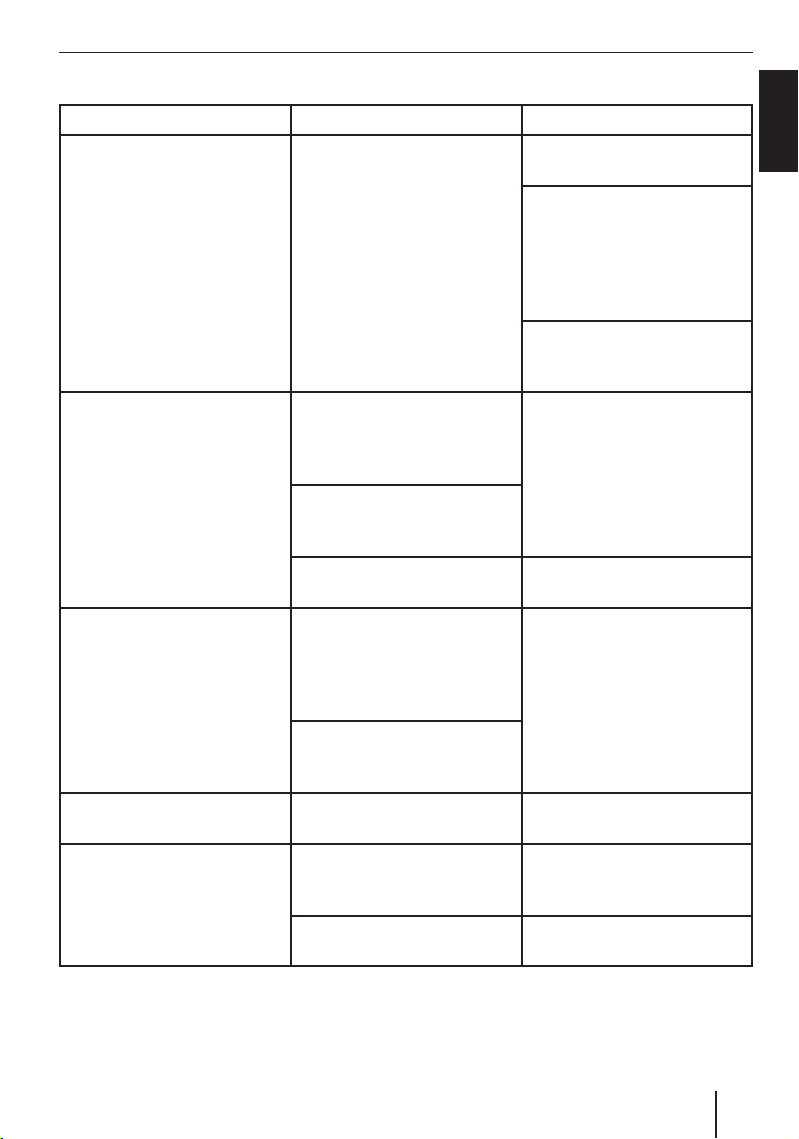
Problemhilfetabelle
Problem Ursache Maßnahme
Das Gerät funktioniert nicht
oder nicht korrekt.
Das Display bleibt dunkel, wenn
ich das Gerät einschalte.
Der Akku ist leer, obwohl ich
das Gerät länger nicht verwendet habe.
Das Gerät reagiert nicht, wenn
ich auf die Schaltfl ächen tippe.
Das Gerät gibt keine Fahrempfehlungen über die Sprache
aus.
Das Betriebssystem ist überlastet.
Durch lange und starke Sonneneinstrahlung und hohe Temperaturen kann das Display vorübergehend an Kontrast verlieren.
Bei sehr hohen Temperaturen
schaltet sich das Gerät zum
Schutz gegen Überhitzung ab.
Der Akku ist nicht ausreichend
aufgeladen.
Im ausgeschalteten Zustand
verbraucht das Gerät eine geringfügige Menge an Energie.
So kann nach einigen Tagen der
Akku entladen sein.
Bei kurzen Fahrzeiten wird der
Akku nicht vollständig aufgeladen.
Das Betriebssystem ist überlastet.
Die Sprachanweisungen sind
deaktivert.
Die Lautstärke der Sprachanweisungen ist zu gering.
Führen Sie einen Reset durch
(Kap. „Ein-/Ausschalten“)
Setzen Sie die Werkseinstellungen zurück (Langanleitung
auf CD/DVD, Kap. „Einstellungen“). Dabei werden alle per-
sönlichen Einstellungen gelöscht!
Installieren Sie mit Hilfe der beiliegenden CD/DVD die Navigationssoftware neu.
Legen Sie das Gerät für etwa
10 Minuten in den Schatten und
schalten Sie es erneut ein.
Laden Sie den Akku vollständig
auf. (Kap. „Akku laden“)
Um den Akkubetrieb von bis
zu 3 Stunden im Navigationsbetrieb zu erreichen, laden Sie
den Akku vollständig auf.
Betreiben Sie das Gerät im Fahrzeug immer mit dem Ladekabel
über den Zigaret tenanzünder.
Führen Sie einen Reset durch
(Kap. „Ein-/Ausschalten“)
Aktivieren Sie in den Karten-/
Navigationseinstellungen die
Sprachausgabe.
Erhöhen Sie die Lautstärke während einer Sprachausgabe.
Problemhilfetabelle
DEUTSCH
ENGLISH
FRANÇAIS
ITALIANO
NEDERLANDS
ESPAÑOL
PORTUGUÊS
SVENSKA
23
DANSK
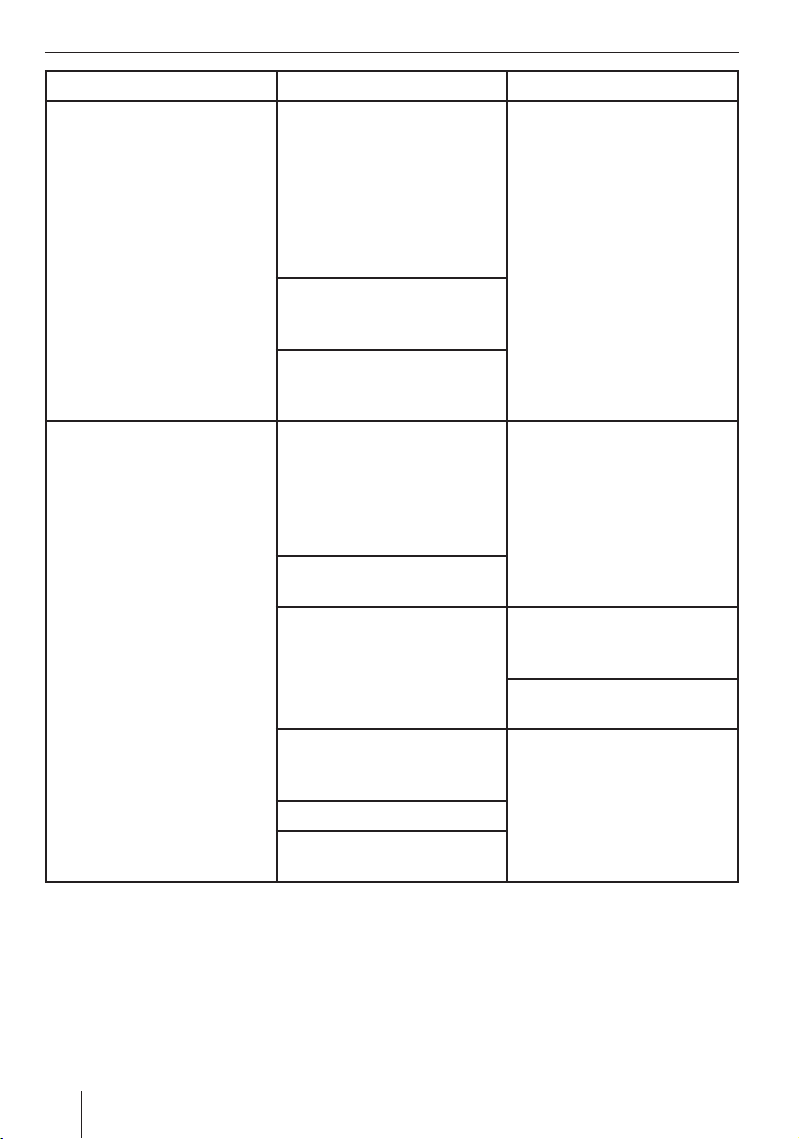
Problemhilfetabelle
Problem Ursache Maßnahme
Die Kamera erfasst nicht oder
nur schlecht die Tempolimits.
Ungünstigen Lichtverhältnisse
(z. B. Gegenlicht, Dunkelheit)
–
und Witterungsbedingungen
(z. B. starker Schneefall, Unwetter) oder ungünstige Positionen/Verschmutzung der
Schilder können die Schildererkennung stören.
Wechsellichtanlagen (Schilder
mit Leuchtanzeige) können
nicht erkannt werden.
Bei hohen Geschwindigkeiten
kann die Schildererkennung beeinträchtigt werden.
Das Gerät hat keinen oder sehr
schlechten GPS-Empfang.
Nach dem Einschalten benötigt
das Gerät ca. 1 Minute, bis es
für die Navigation startbereit
ist. Beim ersten Einschalten
benötigt es etwas mehr Zeit und
ein starkes GPS-Signal.
In Gebäuden ist der GPS-Emp-
Begeben Sie sich ins Freie und
stellen Sie das Gerät auf eine Erhöhung. Spätestens nach 2 bis
5 Minuten ist Ihr Gerät wieder
einsatzbe reit. Dann ist die Navigation auch unter weniger opti-
malen Bedingungen möglich.
fang generell eingeschränkt.
Stark metallbedampfte Wind-
schutzscheiben können den
GPS-Empfang stören.
Sie können versuchen, das Ge-
rät an einer anderen Stelle im
Fahrzeug zu montieren.
Schließen Sie eine externe GPS-
Antenne an.
Refl exion und Abschattung
durch z. B. Hochhäuser, Tunnel,
Berge oder dichtes Blattwerk.
Starker Schneefall und Unwetter
Das Gerät muss freie Sicht zum
Himmel haben. Warten Sie, bis
der GPS-Empfang wieder ver-
fügbar ist. Die Zielführung wird
dann automatisch fortgesetzt.
Transport des Fahrzeugs mit Au-
tozug oder Fähre
24
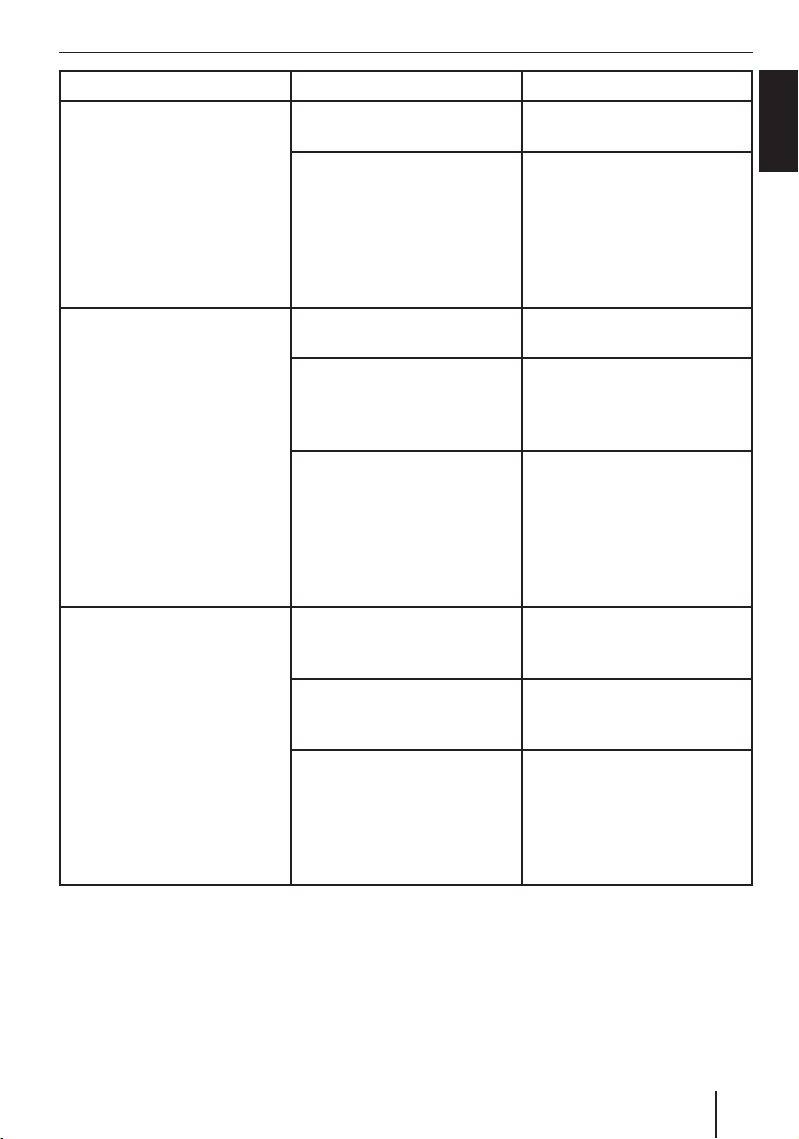
Problem Ursache Maßnahme
Das Gerät hat keinen oder sehr
schlechten TMC-Empfang.
Die interne TMC-Antenne empfängt TMC nur schwach.
Es ist kein TMC-Sender empfangbar.
Schließen Sie eine externe TMCAntenne an das Gerät an.
TMC-Empfang ist derzeit in
Belgien, Dänemark, Deutschland, England, Finnland, Frankreich, Italien, Niederlande,
Norwegen, Österreich, Spanien, Schweden, Schweiz und
Tschechien verfügbar.
Das Gerät hat keinen oder sehr
schlechten DVB-T-Empfang.
Die interne DVB-T-Antenne empfängt DVB-T nur schwach.
Refl exion und Abschattung
durch z. B. Hochhäuser, Tunnel,
Berge oder dichtes Blattwerk.
Schließen Sie eine externe
DVB-T-Antenne an das Gerät an.
Die DVB-T-Signale müssen frei
empfangbar sein. Warten Sie,
bis der Empfang wieder verfügbar ist.
Es ist kein Sender empfangbar. DVB-T-Empfang ist derzeit in
vielen Ländern Europas und einigen Regionen Asiens und Afrikas verfügbar. Informieren Sie
sich vor Ort oder im Internet, ob
DVB-T in der jeweiligen Region
angeboten wird.
Das Gerät erkennt meine Speicherkarte nicht.
Die Speicherkarte ist nicht kompatibel mit diesem Gerät.
Verwenden Sie kompatible
Speicherkarten. (Kap. „Technische Daten“)
Die Speicherkarte ist mit einem
falschen Dateisystem formatiert
worden.
Aufgrund technischer Weiterentwicklungen kann Blaupunkt
das einwandfreie Funktionieren
von Speicherkarten verschie-
Formatieren Sie die Speicherkarte im Dateisystem FAT16
oder FAT32.
Versuchen Sie eine Speicherkarte eines anderen Herstellers
oder mit einer anderen Kapazi-
tät.
dener Hersteller und Typen
nicht garantieren.
Problemhilfetabelle
DEUTSCH
ENGLISH
FRANÇAIS
ITALIANO
NEDERLANDS
ESPAÑOL
PORTUGUÊS
25
SVENSKA
DANSK

Device overview
Device overview
2
1
6
7
8
9
3
1110 12
4
5
13
26
1516171819 14
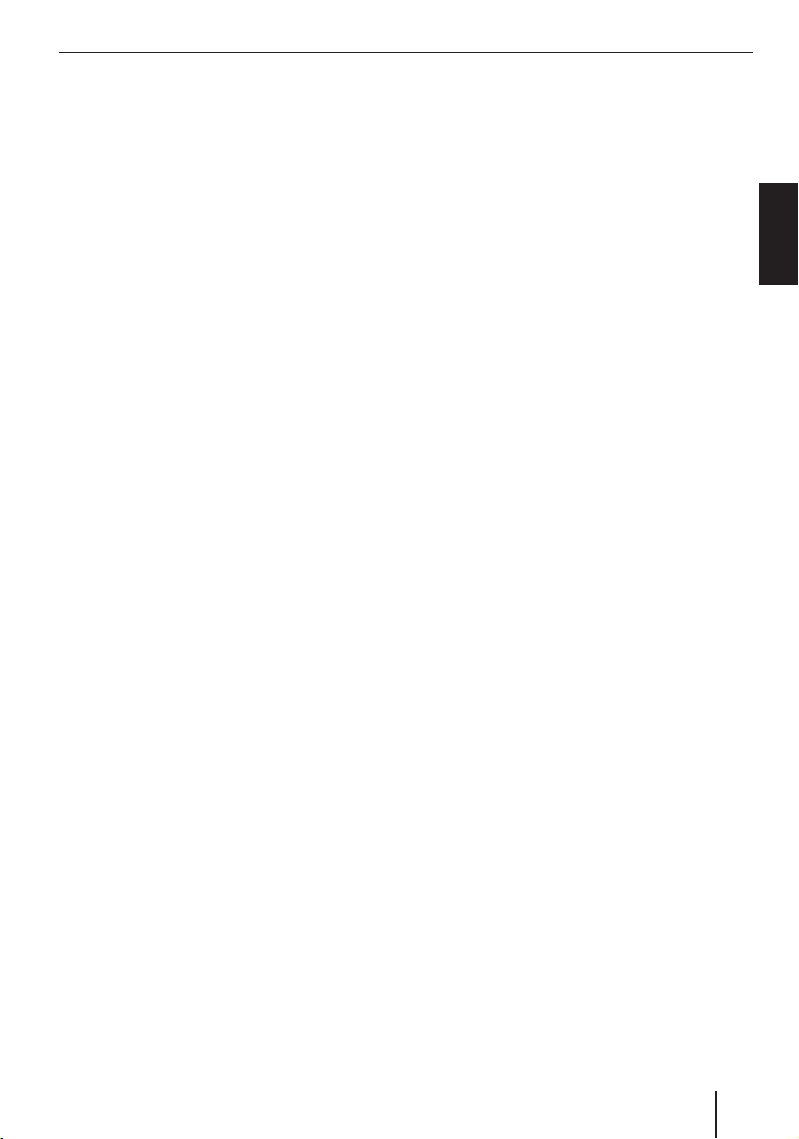
1 Display (touchscreen):
Simple and intuitive operation by touching
the buttons on the display.
2 VOL -:
Decreases the volume
3 On/Off switch:
Long press (for longer than 1 second):
•
Switches the device on
Long press (for longer than 3 seconds):
•
Switches the device off
Short press: Calls up the main menu
•
4 VOL +:
Increases the volume
5 Socket for additional external TMC antenna
(internal TMC antenna is present)
6 Memory card slot
7 Socket for power supply (battery charger or
charger cable for the cigarette lighter)
8 Stylus for operation on the display
9 Digital camera, among other things for recog-
nising signs
: Light sensor for automatic display brightness
(top side)
; Socket for additional external GPS antenna
(internal GPS antenna is present)
< Battery compartment cover
= DVB-T antenna (extendable)
> Socket for additional external DVB-T antenna
? Microphone for speech input and hands-free
system (Bluetooth)
@ Socket for headphones
A Serial port for connecting to the vehicle
electronics (Smart Cable) or sound docking
station
(Contact your Blaupunkt specialised dealer or
read the information via the Blaupunkt Internet pages at www.blaupunkt.com)
B USB port for data transfer
C AV-IN/OUT socket for back-up camera and
other audio/video devices
Device overview
DEUTSCH
ENGLISH
FRANÇAIS
ITALIANO
NEDERLANDS
ESPAÑOL
PORTUGUÊS
SVENSKA
DANSK
27
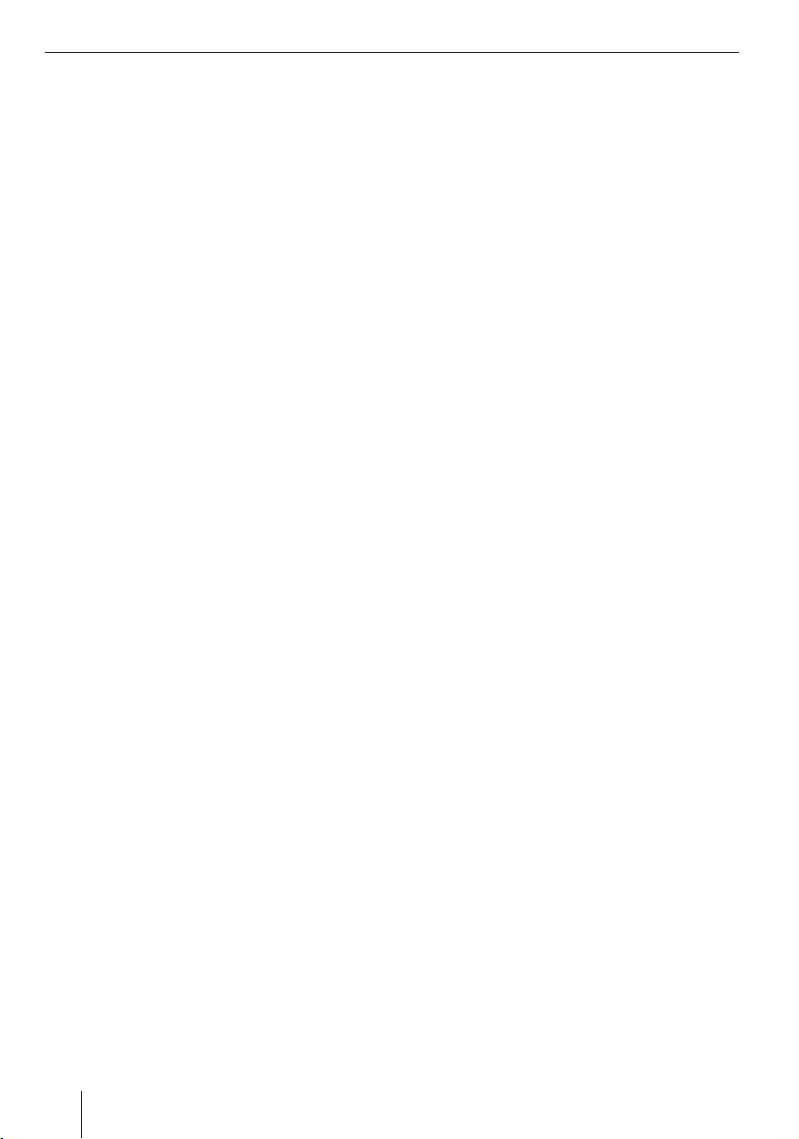
Contents
Device overview ................................26
Safety notes ......................................29
Warning symbols used .........................29
Use as directed ...................................29
Road safety ........................................29
General safety notes ............................29
Notes about handling the CD/DVD .........30
Cleaning notes ....................................30
Disposal notes ....................................30
Initial startup ....................................30
Scope of delivery ................................30
Protective screen fi lm ..........................30
Charging the battery ............................30
Switching on/off .................................31
Setting the language ............................31
Installation in the vehicle ...................31
Attaching the suction cup holder ...........31
Attaching the mounting cup ..................32
Inserting the device in the mounting cup .. 32
Operating the menus .........................32
Main menu .........................................32
Buttons ..............................................32
Keyboard ...........................................32
Lists ..................................................32
Performing basic settings ..................33
Setting the time zone ..........................33
Activating the PIN query .......................33
Destination input ...............................34
Starting the navigation .........................34
Destination input via language ...............34
Destination input via keyboard ..............34
Specifying route options ....................35
Route guidance..................................36
Start route guidance ............................36
Quitting the route guidance ...................36
Voice output during route guidance ........37
Map display during route guidance .........37
Speed limit (signpost recognition) .........38
Video display during route guidance
(True Navigation) ................................38
TMC function .....................................39
Establishing TMC reception ..................39
Showing traffi c reports ........................39
Switch on automatic traffi c jam detours ...39
Bluetooth function (telephone) ...........39
Starting the Bluetooth application ..........39
Registering the devices ........................40
Hands-free function .............................40
Audio transmission ..............................40
Performing Bluetooth settings ...............41
Illustrated phrase book ......................41
Taking pictures (geotagging) ..............42
Entertainment ...................................42
Inserting and removing the memory card ...42
Starting Entertainment ........................42
Playing music fi les ...............................42
Showing image fi les .............................43
Playing video fi les ................................43
Television (DVB-T) .............................43
Establishing reception .........................43
Starting the DVB-T application ...............43
Searching for stations ..........................44
Selecting a station ...............................44
Internet function ...............................44
Confi guring the Internet
(WLAN settings) ..................................44
Web browser ......................................45
Software ...........................................46
Reinstalling navigation software ............46
Updating the navigation software ...........46
Service .............................................46
Warranty ...........................................46
Technical data ...................................46
Troubleshooting table ........................47
28
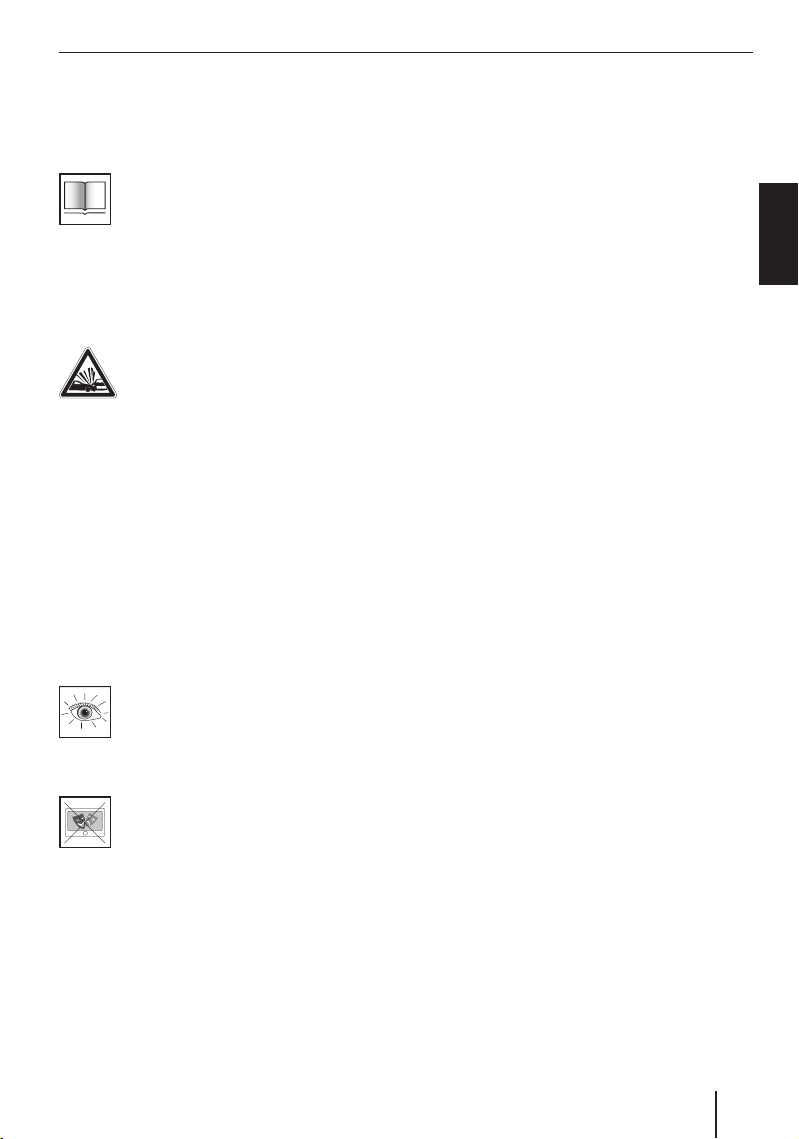
Safety notes
Safety notes
For your personal benefi t, carefully read the following safety notes before operating the device
for the fi rst time.
The extended instructions on the en-
i
closed CD/DVD contain detailed information.
Warning symbols used
In the chapters, warning symbols refer to important notes for you and the device.
DANGER!
Warns about accidents, associated injuries or risk of life
Use as directed
The device is designed for mobile use in vehicles.
Some functions may not be used by the driver.
Special information about the navigation of trucks,
busses and campers, such as altitude and width
limitations or maximum permissible road load, is
not included in the navigation data!
Navigation off the roads (off-road route guidance)
is not possible with this navigation device.
Road safety
The navigation device does not release
you from your responsibility as a driver
for correct and prudent behaviour in traffi c. Always observe the applicable traffi c
rules.
Use your device in such a way that you
can always safely control your vehicle. If
in doubt, stop and operate the device
while the vehicle is standing. If you are
the driver, you may not use the applications that distract you from the traffi c
around you (depending on the scope of
functions of the device, e.g. watching TV,
videos).
General safety notes
Observe the following notes to protect the device
against defects and yourself against injuries and
life-threatening dangers from an ignition or explosion:
Protect the device against moisture since it
•
is not waterproof and not splashproof.
Do not modify or open the device. Other-
•
wise, it could be damaged and then ignite or
explode. Or acidic, fl ammable liquid could
run out of the battery.
Do not expose the device to very low (below
•
-20 °C) and very high temperatures (above
60 °C), e.g. close to fi re, heating devices or in
a parked car with direct exposure to the sun.
Moisture could form inside the device or the
device could overheat. The device or battery
could deform and even ignite or explode. Or
acidic, fl ammable liquid could run out of the
battery.
If battery liquid comes into contact with
•
your eyes or skin, immediately fl ush with water and consult a doctor.
Always ensure a safe installation in the ve-
•
hicle. If the bracket is not correctly affi xed,
the device may turn into a safety risk for the
vehicle occupants during heavy braking or in
case of an impact.
Remove the device from the power supply
•
when you park your vehicle since it contin-
ues to use battery power and could deplete
the vehicle battery. Do not unplug the connector of the power supply by pulling on the
wire. The wire could be damaged and cause
electrical shock.
DEUTSCH
ENGLISH
FRANÇAIS
ITALIANO
NEDERLANDS
ESPAÑOL
PORTUGUÊS
SVENSKA
29
DANSK
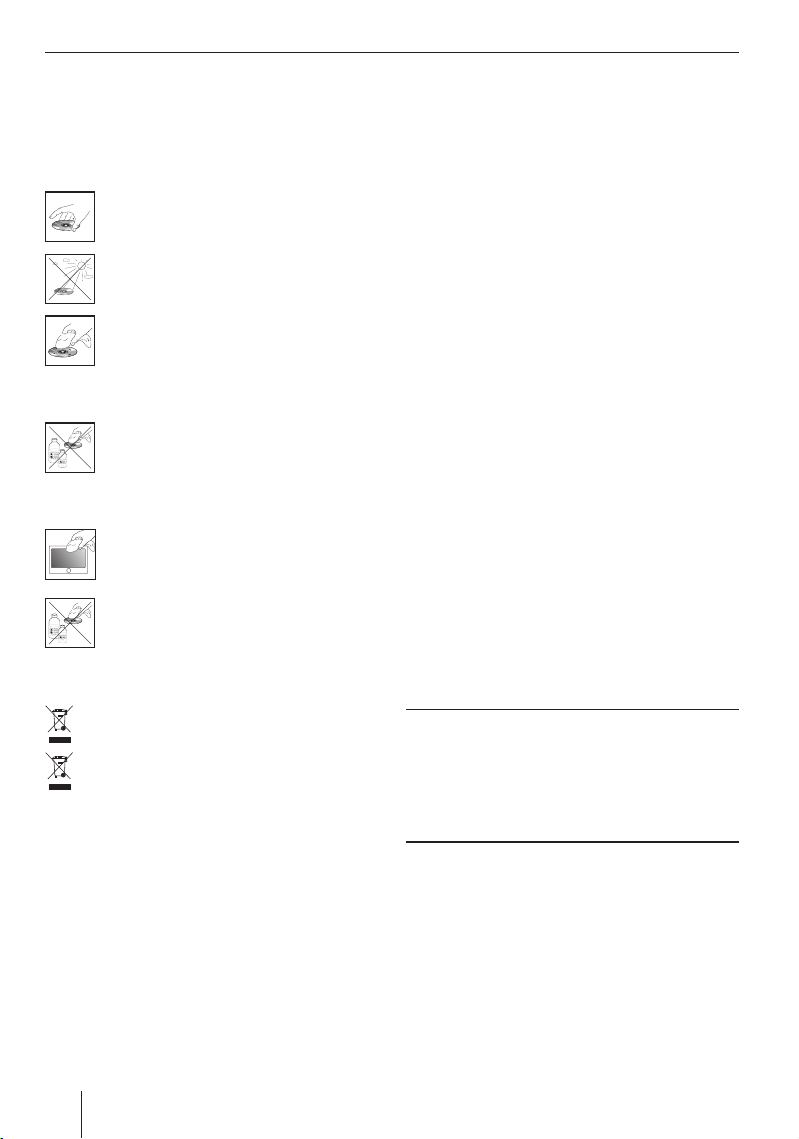
Safety notes | Initial startup
Notes about handling the CD/DVD
The device is supplied with a CD/DVD that contains navigation software and map material. To
protect the CD/DVD against dirt and damage, observe the following notes:
Store the CD/DVD in its case. Hold the
CD/DVD only at the edge.
Do not expose the CD/DVD and the case
to direct sunlight.
Use only a clean CD/DVD. If necessary,
clean the CD/DVD with a soft, lint-free
cloth from inside to outside.
Never clean the CD/DVD in a circular motion.
Do not use any solvents, including on the
printed side of the CD/DVD.
Cleaning notes
Clean the display with a dry, soft cloth.
Water and other liquids could damage the
display.
Do not use strong detergents for cleaning
the housing. Use only a moistened, lintfree cloth.
Disposal notes
Use the return and collection systems available to dispose of the old device.
Do not discard any batteries in the household trash; instead, return them to the corresponding collection sites.
Initial startup
Scope of delivery
The scope of delivery contains the following components:
Navigation device
•
Suction cup bracket
•
Charger cable for cigarette lighter
•
TMC antenna
•
USB cable incl. USB adapter
•
Video cable
•
Headset (headphones with microphone)
•
Operating instructions (Short version)
•
Backup DVD
•
Note:
We recommend the use of original Blaupunkt
accessories (www.blaupunkt.com).
Protective screen fi lm
Prior to the fi rst use, carefully remove all protective fi lms from display, housing and camera.
Charging the battery
Upon purchasing the navigation device, the
battery could be discharged. Please charge the
battery before using the device.
CAUTION!
Unapproved chargers could damage batteries
Use only the original chargers from Blaupunkt for
operating and charging to correctly charge the
battery and protect it against overvoltage.
30
Depending on the type of use, you can operate
the device up to 3 hours with the built-in battery.
The charging process in the switched-off state
is approx. 3 hours. The charge state indicator is
located on the top display bar.
